Топ эквалайзеров на компьютер: 15 лучших эквалайзеров для Windows 10
15 лучших эквалайзеров для Windows 10
1. Realtek HD Audio Manager
- Аудитория: все пользователи.
- Цена: бесплатно.
- Количество полос: 10.
Звуковые карты Realtek есть во многих моделях компьютеров. Обычно вместе с драйверами для этих аудиокарт устанавливается и Realtek HD Audio Manager — простой и доступный эквалайзер. Также производители ПК могут предоставлять эту программу в собственной оболочке.
Чтобы настроить звучание в Realtek HD Audio Manager, не потребуется специальных знаний. Можно не только задать соотношение высоких, средних и низких частот, но также включить функции подавления шумов и эха, работать с многопотоковым воспроизведением, имитировать различные звуковые атмосферы — от улицы до пустой комнаты.
Конечно, это приложение не подойдёт для профессиональной работы со звуком. Но с базовыми задачами оно справляется успешно.
Realtek HD Audio Manager →
2. Equalizer APO
- Аудитория: любители, профессионалы.

- Цена: бесплатно.
- Количество полос: 15 или 31.
Пожалуй, лучший эквалайзер для Windows 10. Проект с открытым исходным кодом позволит точно настроить звуковые параметры вашей системы — и узнать любимые треки с новой стороны.
В Equalizer APO вы сможете создавать различные акустические профили и применять их при необходимости. Приложение потребляет немного ресурсов, поэтому с ним комфортно работать даже на слабых ПК.
Простой логичный интерфейс Equalizer APO позволит быстро во всём разобраться даже новичку. Расположение модулей на экране можно настроить или же использовать готовые оболочки, созданные энтузиастами. Кроме того, в Equalizer APO есть возможность измерить параметры звука и увидеть их на графиках, а также создавать собственные фильтры и использовать VST‑плагины.
Equalizer APO →
3. PC Equalizer
- Аудитория: любители.
- Цена: бесплатно.
- Количество полос: 10–20.
Эквалайзер с интуитивно понятным интерфейсом, в котором нет ничего лишнего. Он ориентирован на работу со статическими частотами и позволяет фильтровать звук в режиме реального времени.
Он ориентирован на работу со статическими частотами и позволяет фильтровать звук в режиме реального времени.
В PC Equalizer есть встроенные пресеты для различных задач и музыкальных жанров. Поддерживаются и эффекты вроде эха, задержки или реверберации.
Вы можете создавать и собственные конфигурации, а также связывать их с различными проигрывателями. Это удобно, если вы, например, слушаете музыку в старом‑добром Winamp, для фильмов используете Windows Media Player, а для сериалов с субтитрами — VLC Player.
PC Equalizer →
4. Viper4Windows
- Аудитория: любители.
- Цена: бесплатно.
- Количество полос: 18.
Простой, логичный, но достаточно мощный эквалайзер, который разработал китайский энтузиаст и музыкант Эйфи Вонг.
Viper4Windows поддерживает режим реверберации. Также есть встроенный компрессор аудиосигнала — он позволяет сжать динамический диапазон композиции, уменьшить разницу между самым тихим и максимально громким звуком трека, выровнять его звучание.
В числе недостатков Viper4Windows разве что интерфейс: он понятный, но не слишком удобный. Но в целом эквалайзер заслуживает внимания и помогает быстро и точно настроить звук на ПК. Правда, у некоторых пользователей возникают сложности с установкой.
Viper4Windows →
5. Breakaway Audio Enhancer
- Аудитория: профессионалы.
- Цена: 29,95 доллара, есть бесплатный пробный период на 30 дней.
- Количество полос: не определено (работает через готовые пресеты).
Профессиональный эквалайзер, который поддерживает цифровой ремастеринг в режиме реального времени. Он эмулирует в системе звуковую карту с широким набором возможностей. На слабых ПК потребление ресурсов при этом будет заметным, однако на выходе вы получите очень богатое и интересное звучание.
В Breakaway Audio Enhancer «из коробки» есть достаточно много пресетов, которые позволяют моделировать различные акустические картины. Поддерживается автоматическая регулировка громкости динамиков и спектральная балансировка.
В основе программы — современный динамический процессор. Он включает от 4 до 7 полос, способен делать срезы тысячи раз в секунду, интеллектуально повышать низкие уровни и управлять звуками высокой громкости в режиме реального времени. Минус у программы только один: настроить полосы вручную не получится.
Breakaway Audio Enhancer →
6. FXSound 2
- Аудитория: любители.
- Цена: бесплатно 1 час в день, без ограничений — от 9,99 доллара в год.
- Количество полос: 10.
Лаконичный эквалайзер с симпатичным интерфейсом. Позволяет настраивать звук и применять конфигурации не только для проигрывателей, но и для браузеров, игр и других приложений. Таким образом, вы сможете слушать музыку на новом качественном уровне и добиться полного погружения в игровой процесс.
В FXSound 2 есть пресеты на все случаи жизни, а также готовые настроенные режимы, к примеру для наушников. Эффективность алгоритмов программы выше, чем у аналогов — особенно в части проработки басов.
В разработке — профессиональная версия. В ней обещают новую систему визуализации, поддержку до 20 полос, возможность ручной настройки эффектов и сохранения пресетов.
FXSound 2 →
7. Pushtec EQ VST
- Аудитория: профессионалы.
- Цена: бесплатно.
- Количество полос: 6.
Эквалайзер с оригинальным аналоговым интерфейсом. Несмотря на кажущуюся простоту, эту программу ценят профессионалы. Ведь она помогает сделать звук просто волшебным.
Переключатели эквалайзера плавно меняют положение, поэтому их можно настроить достаточно тонко. Инвертируйте нужный параметр в один клик — это часто ускоряет работу.
Из необычного здесь — набор эффектов. Например, есть режим радиообращения: ваш голос или трек будет звучать так, как будто вы слушаете его в динамиках радиоприёмника.
Pushtec EQ VST →
8. Voxengo Marvel GEQ
- Аудитория: профессионалы.
- Цена: бесплатно.
- Количество полос: 16.

Мощный эквалайзер с широкими возможностями для творчества. Позволяет настраивать звучание каждой дорожки внутри трека или файла целиком, а также быстро сравнивать результаты с разными настройками. Каналы можно изменять, объединив их в группы, — это оценят профессионалы, которые работают с треками из десятков дорожек.
Voxengo Marvel GEQ поддерживает все частоты дискретизации, 64‑битный сигнал, многоканальные стереосистемы. В нём можно работать с маршрутизацией каналов, выполнять линейно‑фазовую фильтрацию и гибко настраивать звук формата 5.1.
Компенсированная задержка обработки составляет всего 9 мс. Также отметим простоту настройки интерфейса, поддержку различных цветовых схем и совместимость с широким набором аудиоредакторов.
Voxengo Marvel GEQ →
9. Razer Surround
- Аудитория: геймеры.
- Цена: бесплатно, но нужен код с коробки от наушников Razer Kraken X или Razer Kraken.
- Количество полос: 8.
Эквалайзер для имитации объёмного звучания в наушниках. Он разрабатывался специально для геймеров, которые пользуются гарнитурами Razer. Для использования нужен код с коробки с гарнитурой — либо, если на ней кода активации не оказалось, регистрация гаджета на сайте RazerID.
Он разрабатывался специально для геймеров, которые пользуются гарнитурами Razer. Для использования нужен код с коробки с гарнитурой — либо, если на ней кода активации не оказалось, регистрация гаджета на сайте RazerID.
Программа отлично справляется со звуком 7.1 и обеспечивает полное погружение в игру. Она не требует долгой настройки и специальных знаний. На выходе вы получаете точное позиционирование звука в игре и сможете слышать и товарищей по команде, и противников исключительно чётко.
Razer Surround →
10. a. o. m. tranQuilizr
- Аудитория: профессионалы.
- Цена: от 89 долларов.
- Количество полос: 6.
Интересный эквалайзер, который особенно хорош для обработки низких частот — дорожек баса, бочки (барабана) и не только. Работает чисто, позволяет быстро настроить все нужные параметры звука, включает точные фильтры высоких и низких частот.
В отличие от традиционных эквалайзеров, например ПО на базе билинейного преобразования, этот вариант не искажает звуковую кривую и не добавляет нежелательную окраску звука. По словам разработчиков, оригинальные алгоритмы a. o. m. tranQuilizr обеспечивают действительно прозрачный звук.
По словам разработчиков, оригинальные алгоритмы a. o. m. tranQuilizr обеспечивают действительно прозрачный звук.
Программа поддерживает автоматическую компенсацию усиления и многоканальные системы, включает графические и линейные анализаторы двойного спектра. На выходе вы получаете отличный звук, чистый и богатый. Интерфейс эквалайзера очень нагляден: все нужные инструменты под рукой, а цветовая кривая помогает лучше воспринять сделанные изменения.
a. o. m. tranQuilizr →
11. FabFilter Pro Q3
- Аудитория: профессионалы.
- Цена: от 379 долларов, есть бесплатная пробная версия на 30 дней.
- Количество полос: 24.
Эквалайзер для хирургической обработки звука — самый дорогой в подборке. Он подходит для профессионального мастеринга треков и включает уникальные фильтры, которые можно применять сразу или же минимально донастроить — в зависимости от ваших задач.
Эквалайзер позволяет задавать различные кривые для разных частот. Нулевая задержка обеспечивает максимальную прозрачность и точность, но вы можете переключиться и на линейный режим фазы с регулируемой задержкой.
Нулевая задержка обеспечивает максимальную прозрачность и точность, но вы можете переключиться и на линейный режим фазы с регулируемой задержкой.
Также вы найдёте здесь частотный анализатор, который работает в режиме реального времени. А новые диапазоны частот для настройки сможете создавать простым перетаскиванием кривой.
FabFilter Pro Q3 →
12. SLY‑Fi Axis EQ
- Аудитория: профессионалы.
- Цена: 99 долларов за покупку ПО или от 12 долларов в месяц за подписку, есть бесплатная пробная версия без ограничений по времени для некоммерческого использования.
- Количество полос: 8.
Хороший эквалайзер для обработки партий синтезатора, бас‑гитары, а также вокала. Правда, здесь нет фильтров высоких и низких частот, но зато SLY‑Fi Axis EQ добавляет интересную сатурацию, и звук становится богаче и теплее.
Программа создавалась на основе оригинального аппаратного эквалайзера, выпущенного 45 лет назад, и уже обросла собственными возможностями. К примеру, сюда добавили регулятор сатурации, чтобы перегрузить настроенный операционный усилитель. В результате можно добиться очень насыщенного дисторшна и «жирного», очень характерного звука легендарного Sly‑Fi!
К примеру, сюда добавили регулятор сатурации, чтобы перегрузить настроенный операционный усилитель. В результате можно добиться очень насыщенного дисторшна и «жирного», очень характерного звука легендарного Sly‑Fi!
Помимо ступенчатого изменения параметров, здесь также есть режим UBK. В нём все регуляторы частоты и усиления можно настроить более точно.
SLY‑Fi Axis EQ →
13. Clariphonic DSP MKii
- Аудитория: профессионалы.
- Цена: 199 долларов, есть бесплатная пробная версия на 10 дней.
- Количество полос: не определено.
Простой на вид эквалайзер, но на самом деле он исключительно качественно обрабатывает вокал и инструменты, для которых нужно добавить прозрачности высоким частотам. Помогает создавать чистые миксы и отдельные дорожки, которые станут частью сложной композиции.
Программа позволит очень точно передать дух мягкого и выразительного аналогового звучания. Интерфейс необычный — срисован с одноимённого аппаратного эквалайзера.
В целом Clariphonic DSP MKii скорее дополняет набор ПО для профессиональной работы со звуком: вряд ли вы с его помощью сможете закрыть все задачи мастеринга. Но то, как он работает с голосом и гитарными партиями, заслуживает внимания профессиональных звукорежиссёров.
Clariphonic DSP MKii →
14. iZotope Ozone 9
- Аудитория: профессионалы.
- Цена: от 129 долларов, есть бесплатная пробная версия на 10 дней.
- Количество полос: гибко настраивается.
Эквалайзер с аналоговым и цифровым режимами для профессионального мастеринга. Позволяет получить чистый звук практически без искажений. Удобен для групповой обработки треков, удаления гула, разделения инструментов в миксе в режиме реального времени.
Для обработки звука в iZotope Ozone 9 применяются технологии искусственного интеллекта. Режим Master Assistant позволяет создать в ваших треках современную или винтажную атмосферу, а также обеспечит нужную громкость для потоковой передачи аудио.
В iZotope Ozone 9 вы можете параллельно работать с различными файлами, задействовать VST- и AU‑плагины. Используйте эквалайзер сам по себе или же как подключаемый модуль для аудиоредакторов.
Также программа поддерживает всесторонний анализ звука. В ней можно увидеть 3D‑спектрограмму или стереофоническое звуковое поле, просмотреть историю громкости, воспользоваться анализатором спектра и другими профессиональными инструментами.
iZotope Ozone 9 →
15. BX Digital V3
- Аудитория: профессионалы.
- Цена: 299 долларов, есть бесплатная пробная версия на 14 дней.
- Количество полос: 11.
Едва ли не самый профессиональный вариант в подборке. От количества настроек и «крутилок» глаза разбегаются, и даже специалистам порой бывает непросто разобраться с первого раза. Но зато этот эквалайзер действительно позволяет сделать со звуком практически всё что угодно и работает с частотами до 40 кГц.
В свежей версии обновили динамический эквалайзер, добавили новые Q‑фильтры, а также шесть режекторных фильтров (по три на канал). В результате вы сможете работать со звуком с хирургической точностью, создавать профессиональные миксы, улучшать звуковые дорожки для фильмов и постпродакшена.
В результате вы сможете работать со звуком с хирургической точностью, создавать профессиональные миксы, улучшать звуковые дорожки для фильмов и постпродакшена.
В эквалайзере доступны два отдельных рабочих пространства — для микширования и мастеринга. Инструменты визуализации звука позволят независимо панорамировать средние и боковые каналы трека, расширять стереокартину, менять местами левый и правый каналы.
Сверхпрозрачные фильтры практически не искажают звучание. Они минимизируют фазовый сдвиг и частотную маскировку, чтобы обеспечить более чёткие и сфокусированные миксы и мастер‑треки.
BX Digital V3 →
Читайте также
🎼🎧🎤
ТОП-3 лучших эквалайзера для Windows-компьютера
В настоящее время на 70% компьютеров устанавливаются звуковые карты Realtek. Они имеют отличные характеристики, и с подбором драйверов на них никогда не возникнет проблем — все необходимое можно скачать с официального сайта. Среди этих драйверов есть и эквалайзер. Он фирменный, а значит стабильность его работы проверена на всех операционных системах Windows.
Среди этих драйверов есть и эквалайзер. Он фирменный, а значит стабильность его работы проверена на всех операционных системах Windows.
Однако у стандартного ПО, несмотря на высокую стабильность работы, могут возникать некоторые проблемы. Например, доступ к быстрым настройкам для изменения параметров эквалайзера может быть ограничен, а функциональность по сравнению со сторонним ПО не самая высокая. По этой причине любители музыки предпочитают сторонние программы, которые существенно превосходят стандартную утилиту.
Программы-эквалайзеры для Windows
Сторонних эквалайзеров действительно очень много, поэтому нужно отобрать лучшие. Мы отобрали три самых удобных и функциональных программы.
Equalizer APO
Equalizer APO заслуженно считается одним их лучших эквалайзеров для Windows. Продукт полностью бесплатный и регулярно поддерживается и обновляется разработчиком. Программа доступна к скачиванию на известной площадке SourceForge. net и многих сайтах-каталогах программ, например, на SoftSalad.ru. Разработчик равно продолжает поддерживать программу и выпускает для нее регулярные обновления.
net и многих сайтах-каталогах программ, например, на SoftSalad.ru. Разработчик равно продолжает поддерживать программу и выпускает для нее регулярные обновления.
эквалайзер апо
Функционал приложения не просто широк — он максимален. Есть версия с 15-полосным эквалайзером и версия с эквалайзером на 31 полосу. Еще есть параметрический эквалайзер, который можно настраивать не ползунками, а при помощи графика.
Equalizer APO имеет следующие преимущества:
- Поддержка библиотек с неограниченным количеством различных фильтров и эффектов.
- Сохранение сделанных изменений и экспорт настроек для переноса на другие устройства.
- Поддержка всех известных типов форматов аудиофайлов.
- Настройка звукозаписывающего оборудования.
- Простой модульный интерфейс, который будет удобен для профессионалов (обычным пользователям подойдет минимизированная оболочка Peace).
- Создание собственных фильтров.
эквалайзер апо 2
Серьезными особенностями программы являются способность редактирования звуковых файлов и быстрое переключение между предустановленными пресетами. Но самое главное — Equalizer APO с легкостью интегрируется во все плееры.
Но самое главное — Equalizer APO с легкостью интегрируется во все плееры.
Viper4Windows
Viper4Windows — распространенное программное обеспечение, предназначенное исключительно для улучшения качества воспроизводимого звука. По утверждению разработчиков, Viper4Windows является мощной системой по обработке звука.
эквалайзер 3
Программа поддерживает обработку импульсов, создание объемного звучания и разные настройки рендеринга. Кроме огромного количества эффектов, хорошо реализована функция эквалайзера, доступ к которому можно получить буквально в пару кликов.
Меломаны обрадуются наличию компрессора, лимитера, функции реверберации и множеству других полезных опций. Перед использованием утилиты нужно указать динамики, которые будут отвечать за воспроизведение. Это говорит о тонкости настроек и тщательной обработке звука.
Утилита доступна к скачиванию на сайте vipersaudio.com, где находятся самые последние ее версии. Разработчики не прекращают совершенствовать и без того идеальную программу и регулярно выпускают обновления. Последние из них имеют поддержку русского языка.
Разработчики не прекращают совершенствовать и без того идеальную программу и регулярно выпускают обновления. Последние из них имеют поддержку русского языка.
PC Equalizer
PC Equalizer — бесплатный эквалайзер, который известен и широко востребован во всем мире. Главные особенности программы:
- Простой интерфейс и простая настройка эквалайзера, которая сопровождается точными значениями для удобства.
- Работа с автозагрузкой и запуск вместе с операционной системой для автоматического запуска всех внесенных изменений.
- Ассоциация со всеми проигрывателями музыки, включая стандартное решение от Windows.
эквалайзер 2
Также пользователь посредством использования интегрированных фильтров может сам создать любой эффект и применить его к любимой музыке.
эквалайзер
Заключение
Каждая описанная программа обладает широким функционалом и стабильно работает на операционных системах Windows, включая последнюю версию Windows 10. Эти эквалайзеры функционально превосходят другие утилиты.
Эти эквалайзеры функционально превосходят другие утилиты.
Вам нужен хороший фонокорректор, новый ламповый усилитель или отличный ЦАП, плеер, наушники, АС или другую звуковую технику, (усилитель, ресивер и т.д.) то пишите в ВК, помогу выгодно и с гарантией приобрести хорошую звуковую технику…
Если вы являетесь производителем, импортером, дистрибьютором или агентом в области качественного воспроизведения звука и хотели бы связаться с нами, пожалуйста, пишите в
ВК или ОК или ИНСТА или по эл. почте: [email protected]
ТОП-7 лучших на 2020 год + настройка
В нашем материале мы расскажем вам как настроить эквалайзер для Windows 10, а также расскажем о лучших и наиболее функциональных вариантах программ, их особенностях установки и настройки звука.
Эквалайзер – это программное обеспечение, позволяющее произвести сверхтонкие настройки звука в динамиках для оптимально качественного звучания всех музыкальных инструментов, типов музыки. Использование актуально для людей с абсолютным слухом и тех, кто любит качественное звучание музыки.
Содержание:
Суть проблемы
Качество звука на компьютере с операционной системой Windows 10 удается качественно настроить двумя способами – с помощью встроенного эквалайзера операционной системы, находящегося в стандартной сборке ПО, или с помощью сторонних программ, устанавливаемых на ваш ПК и влияющих на его работу.
Преимущества использования встроенного эквалайзера таковы:
- Простота в использовании и полная русифицированность интерфейса управления.
- Высокое качество настроек – все производимые настройки приведут к модификации звука, но звучания не ухудшать.
- Исключена возможность конфликтов программ – качество внесенных изменений выше.

- Более простой и понятный интерфейс.
- Минимальная нагрузка на аппаратные ресурсы ПК – фактически, эквалайзер как составная часть операционной системы, нагружает процессор лишь эпизодически.
- Программу не нужно скачивать, заполняя свободное место в памяти ПК, она быстро загружается и не вылетает.
К существенным недостаткам встроенного эквалайзера относится достаточно узкий диапазон настроек – фактически в нем приведены только основные параметры звучания, которые вы можете немного изменить.
Преимущества применения скачанного эквалайзера от стороннего производителя – более широкий диапазон настроек, наличие дополнительных функций, эффектов.
Одновременно, такие программы способны быть не слишком удобными в использовании, могут «вылетать», сильно нагружать процессор, приводить к ухудшению качества звука.
Кстати! Любые программы такого типа часто могут затрагивать не только настройки звучания файла, воспроизводимого аудиопрограммами, но и управлять системными звуками.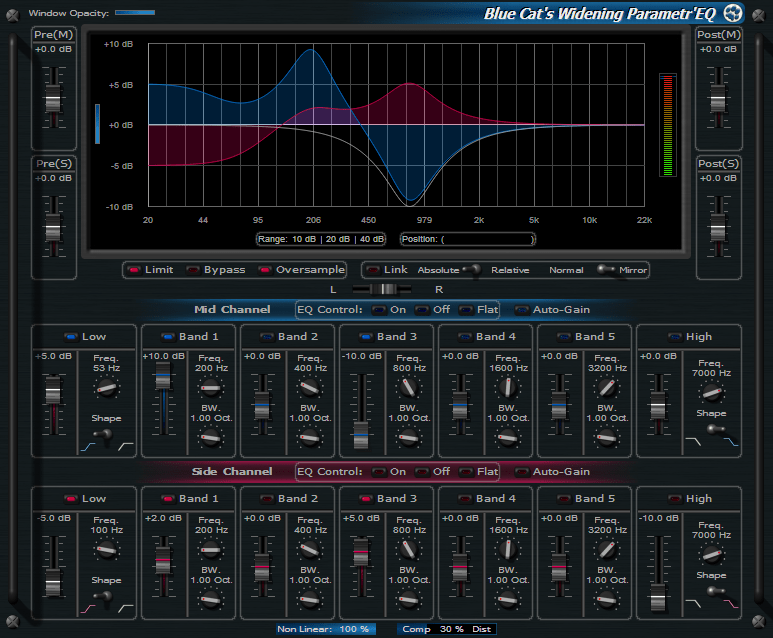 С помощью эквалайзера все или некоторые звуковые сигналы системы можно менять, подключать, отключать, изменять их громкость. Также можно настроить звуковое доминирования одного динамика над другим и т. д.
С помощью эквалайзера все или некоторые звуковые сигналы системы можно менять, подключать, отключать, изменять их громкость. Также можно настроить звуковое доминирования одного динамика над другим и т. д.
Вернуться к меню ↑
Функциональность
Какие же функции должен выполнять качественный эквалайзер на вашем ПК?
- Оптимизировать звучание конкретной композиции путем выделения «на первый план» звучание одних инструментов, речи и приглушая другие.
- Хорошее программное обеспечение запускается автоматически вместе с запуском звукового файла.
- Многие такие программы имеют встроенный аудиопроигрыватель, благодаря чему существенно удобнее проводить тонкую подстройку звучания конкретной песни, не запуская дополнительных программ.
- Предпочтение стоит отдавать программам, способным автоматически подстраивать эквалайзер под определенный тип звучания композиции, чтобы этого не пришлось каждый раз делать самому.
- Хорошим дополнением к качественной программе будет наличие в ней встроенных фильтров, которые можно применить одним нажатием кнопку в зависимости от типа воспроизводимой музыки.
 Еще лучше, если такие фильтры вы сможете создавать и сохранять самостоятельно.
Еще лучше, если такие фильтры вы сможете создавать и сохранять самостоятельно.
Встроенный эквалайзер операционной системы не обладает таким широким функционалом, однако внесенные изменения работают постоянно, сохраняются, запускаются автоматически.
Потому предпочтительнее для настройки звука использовать именно его, как не вызывающего конфликтов.
Вернуться к меню ↑
Настройка
Строго говоря, настраивать эквалайзер имеет мало смысла, так как некоторые типы музыкальных файлов требуют совершенно разных настроек для оптимизации звучания.
Тем не менее, если вы предпочитаете один конкретный тип музыки или слушаете, преимущественно, записи лекций, то имеет смысл настроить звучание именно для них.
Ниже рассмотрено, как сделать это с помощью встроенного инструмента Эквалайзер.
Вернуться к меню ↑
Управление параметрами звуковой карты
Современные компьютеры оснащены системой из шести или около того, колонок. Благодаря таким широким функциональным возможностям удается добиться качественного объемного звука даже с помощью встроенного программного обеспечения. Хотя возможности его значительно уже, чем у профессиональных программ.
Благодаря таким широким функциональным возможностям удается добиться качественного объемного звука даже с помощью встроенного программного обеспечения. Хотя возможности его значительно уже, чем у профессиональных программ.
Перед началом настройки скачайте композицию, наиболее типичного звучания того стиля музыки, под который вы хотите настроить систему.
Используйте ее как проверочную, чтобы понять, какие изменения еще необходимо внести.
Больше ничего скачивать не нужно – вы можете перейти к настройке встроенного эквалайзера:
1В правом нижнем углу экрана, найдите кнопку с изображением динамика, с помощью которой вы изменяете громкость звука. Кликните по кнопке правой кнопкой мыши и в развернувшемся небольшом меню перейдите на пункт Открыть параметры звука.
Рис. 1 Параметры
2Запустится программа, позволяющая провести настройки звучания динамиков вашего компьютера. На открывшейся странице найдите строку Панель управления звуком (для этого необходимо прокрутить страницу вниз, ссылка находится в правом блоке команд) и кликните по ней.:max_bytes(150000):strip_icc()/bassboost-5bc8d0fa46e0fb0026a6d021.png) В других вариантах сборки операционной системы такого пункта не будет – тогда нужно найти пункт Свойства устройства в верхней части страницы, предварительно указав, какое именно устройство звука будете настраивать (если их несколько).
В других вариантах сборки операционной системы такого пункта не будет – тогда нужно найти пункт Свойства устройства в верхней части страницы, предварительно указав, какое именно устройство звука будете настраивать (если их несколько).
Рис. 2 Свойства
3Откроется окно с несколькими вкладками, навигация по которым осуществляется в верхней части окна. Начинайте настройку с наиболее важной вкладки Общие. Здесь вы можете сменить значок для динамиков с целью повышения их визуальной узнаваемости,
Рис. 3 Значок
4Если вы нажмете на кнопку Свойства в разделе Контроллер, то откроется окошко настройки параметров и программного обеспечения вашей звуковой карты. Оно также имеет несколько вкладок, во вкладке драйвер вы сможете выполнить поиск и быстро установить свежие драйвера для вашей звуковой карты. Другие же вкладки дают преимущественно общую информацию.
Рис. 4 Общие
5Снова вернитесь на вкладку Общие в вашем основном окне. Здесь также можно указать тип разъема звуковой карты, включить или отключить выбранное основное устройство вывода звука.
Здесь также можно указать тип разъема звуковой карты, включить или отключить выбранное основное устройство вывода звука.
Рис. 5 Применение устройства
6Во вкладке Особые отображаются параметры, характерные для установленной звуковой карты. Они отличаются в зависимости от ее типа. Лучше ничего не трогать в этой вкладке, если вы не до конца уверены в том, что именно делаете.
Рис. 6 Особые
7Во вкладке Уровни вы можете настроить оптимальный баланс громкости работы все звуковых устройств, как вывода, так и ввода. Нажимая на кнопку Баланс, вы получаете возможность настроить совместное звучание динамиков, их громкость. На примере рассмотрен ПК, имеющий всего два динамика, если же их больше, то можно настроить оптимальное звучание, передвигая ползунки в разделе Баланс устройства вывода.
Рис. 7 Уровни
8Аналогично, при необходимости, настраивается устройство вывода звука – кнопка Баланс справа от параметров микрофона, поможет настроить громкость записи двух микрофонов.
Рис. 8 Микрофон
9Перейдите на вкладку Улучшения в основном окне. Здесь приведены наиболее популярные и универсальные фильтры-настройки звучания динамиков. Запустите на своем ПК скачанную ранее тестовую композицию, и, прокручивая вниз пункты списка, применяйте каждый из них кликом мыши. После того, как оптимальный вариант будет выбран, установите галочку в чекбокс слева от него.
Рис. 9 Улучшения
10Ниже в поле Свойства звукового эффекта, в разделе Настройка, кликните по выпадающему списку и выберите наиболее актуальный фильтр для звучания звуков системы. Оба примененные фильтра могут быть одинаковыми или различными.
Рис. 10 Настройка
11Во вкладке Дополнительно в основном выпадающем списке верхней части окна можно выбрать разрядность звучания по умолчанию из нескольких предлагаемых типов. Оптимальный зависит от функциональных особенностей вашей системы, характеристик динамиков, вашего музыкального слуха и предпочтений.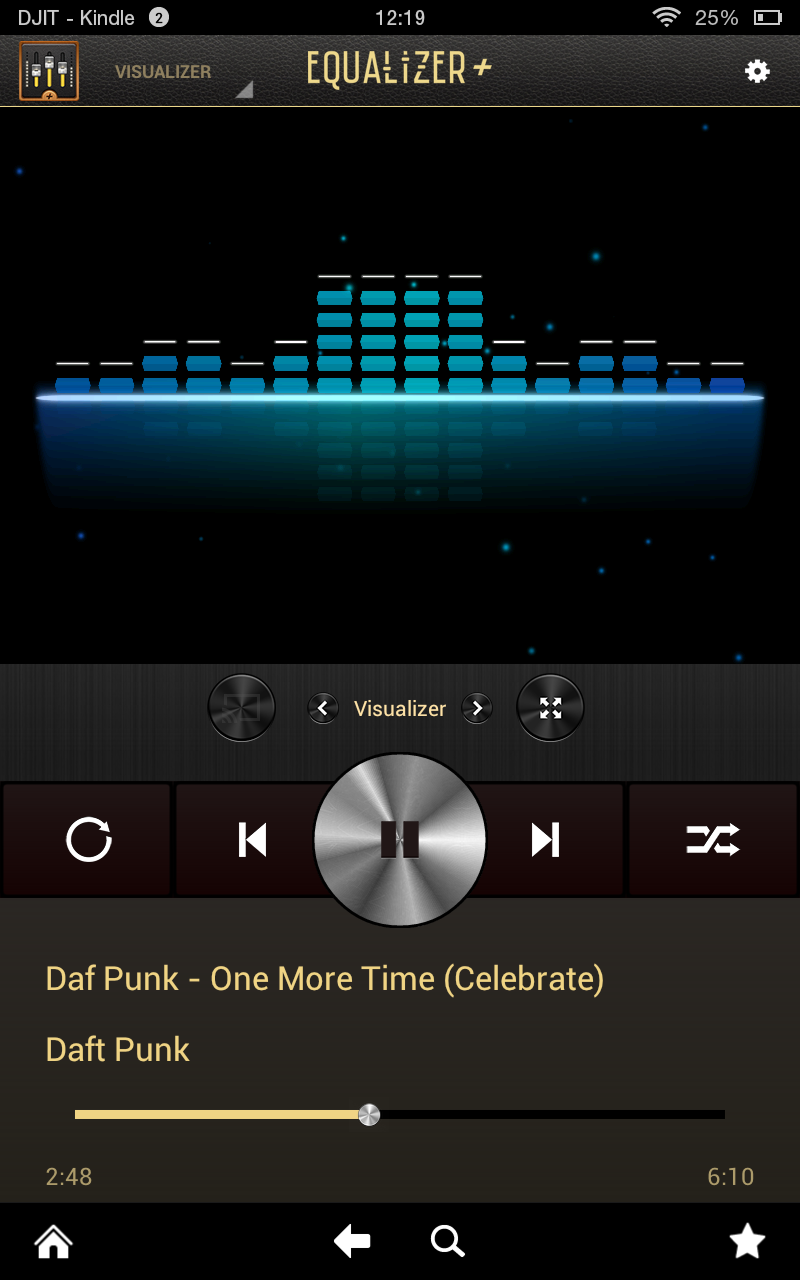
Рис. 11 Разрядность
12Кнопка Проверка позволит оценить качество и целесообразность изменения. В поле Монопольный режим лучше установить галочки во всех чекбоксах, чтобы произведенные вами настройки применялись ко всему приложению на компьютере без исключения, а не только к тем, что имеют монопольный режим.
Рис. 12 Режим
13Во вкладке Пространственный звук вы можете выбрать и применить оптимальные настройки для звучания в наушниках и т. п. После внесения всех необходимых изменений, нажмите на кнопку Применить в нижнем правом углу окна настройки.
Рис. 13 Динамики
Внесенные изменения, чаще всего, начинают действовать сразу же после нажатия кнопку Применить.
Но в некоторых случаях для нормального сохранения изменений, внесенных на ПК, вам потребуется перезагрузить компьютер.
Параметры настройки и внешнее оформление окон способны незначительно отличаться в зависимости от версии операционной системы, ее сборки, возможностей и особенностей компьютера. Но все основные настройки звучания находятся именно в рассмотренных окнах.
Но все основные настройки звучания находятся именно в рассмотренных окнах.
Вернуться к меню ↑
Быстрые настройки
Помимо рассмотренных выше, более или менее тонких настроек звучания ваших динамиков, существуют простые и быстрые настройки, позволяющие несколько оптимизировать работу вашего ПК за считанные секунды.
Внесенные изменения вступают в действие сразу и не требуют перезагрузки компьютера.
Действуйте следующим образом:
- При работе в любой программе, приложении, при бездействии компьютера и т. д. всегда доступна нижняя панель задач. Найдите справа на ней (в правом нижнем углу экрана) кнопку с изображением динамика и кликните по ней правой кнопкой мыши – это приведет к открытию контекстного меню, в котором вам необходимо перейти на пункт Открыть микшер громкости.
Рис. 14 Открытие микшера
- Откроется панель с двумя ползунками, позволяющая вам настраивать громкость звучания основных динамиков и системных звуков.
 Для справки: в данном случае имеется ввиду, что через динамики передаются все звуки программ и приложений, а второй ползунок контролирует исключительно громкость системных уведомлений, хотя фактически, их, конечно, передают одни и те же динамики.
Для справки: в данном случае имеется ввиду, что через динамики передаются все звуки программ и приложений, а второй ползунок контролирует исключительно громкость системных уведомлений, хотя фактически, их, конечно, передают одни и те же динамики.
Рис. 15 Микшер громкости
Описанные настройки позволят избежать мешающих уведомлений, например, при разговоре по Скайпу.
Вернуться к меню ↑
Управление параметрами динамиков ПК
Перейдите в раздел Микшер громкости способом, описанным выше.
Далее действуйте согласно алгоритму:
- Кликните левой клавишей мыши по значку в разделе Системные звуки (изображение монитора и ноты) – откроется окно тонких настроек объемного звучания динамиков ПК, имеющее несколько вкладок, как и в предыдущем случае.
Рис. 16 Звук
- По умолчанию настройки открываются на вкладке Звуки. В ней вы можете прослушать звуковое оформление уведомлений о тех или иных системных событиях, включить или отключить мелодию запуска операционной системы, сменить звуки.
 При необходимости выбирайте в прокручивающемся списке тип уведомления, кликайте по нему левой кнопкой.
При необходимости выбирайте в прокручивающемся списке тип уведомления, кликайте по нему левой кнопкой.
Рис. 17 Звуки
- Затем, в нижнем поле Звуки выберите из большого разворачивающегося списка наиболее подходящий звук. При поочередном нажатии кнопки звука, а затем Проверка, мелодия станет воспроизводиться.
Рис. 18 Варианты уведомлений
- Подобрав оптимальные варианты озвучивания событий, переходите на вкладку Воспроизведение. Найдите в открывшемся списке Динамики, которые еще не настроили и кликните по пункту правой кнопкой мыши. В открывшемся контекстном меню перейдите на пункт Настроить динамики.
Рис. 19 Настройка динамиков
- Выберите особенности распределения звука на динамики – чем их больше, тем сложнее могут быть схемы распределения. Выберите подходящую в списке слева, кликните по ней, проверьте, и если вас все устраивает, то нажмите кнопку Далее.

Рис. 20 Звуковые каналы
- Выберите дополнительные и основные динамики, установив галочки в соответствующие чекбоксы. Нажмите Далее, затем Готово. Для вступления внесенных изменений в силу нужно перезагрузить свой ПК.
Рис. 21 Схемы
В разделе Звуки во вкладке Связь также можно установить автоматическое ограничение громкости звука при использовании динамика, совершении звонка, но эти пункты мало относятся к деятельности эквалайзера.
Вернуться к меню ↑
Сторонние программы
Как видно из написанного выше, программные возможности настройки встроенного эквалайзера операционной системы достаточно узкие, особенно в случае, если конфигурация динамиков не слишком разнообразная и их не много.
Это заставляет пользователей обращаться к сторонним программам для оптимизации воспроизведения аудиофайлов.
Сторонние программы более удобны в использовании, имеют больше настроек, а при грамотном их использовании не станут конфликтовать с ПК и ухудшать качество звучания.
При выборе оптимального подходящего программного обеспечения обращайте внимание на следующие факторы:
- Русификация.
- Простота интерфейса (обращаться с профессиональными программами может быть затруднительно неопытному их пользователю).
- Автоматическая доступность программы приложениям.
- Наличие встроенного аудиоплеера.
- Тип лицензии – платная или бесплатная программа.
- Наличие встроенных фильтров-настроек и т. д.
Правильно подобранная программа-эквалайзер позволит вам оптимизировать качество, особенности распределения звука для каждой конкретной песни одним нажатием кнопки.
Ниже рассмотрены пять наиболее качественных, функциональных и популярных программ-эквалайзеров, расположенных в порядке возрастания удобства.
Вернуться к меню ↑
Pushtec EQ VST
Рис. 22 ПашТек
Скачать
Профессиональная система управления звуком отлично подходит тем пользователям, которые занимаются музыкой профессионально.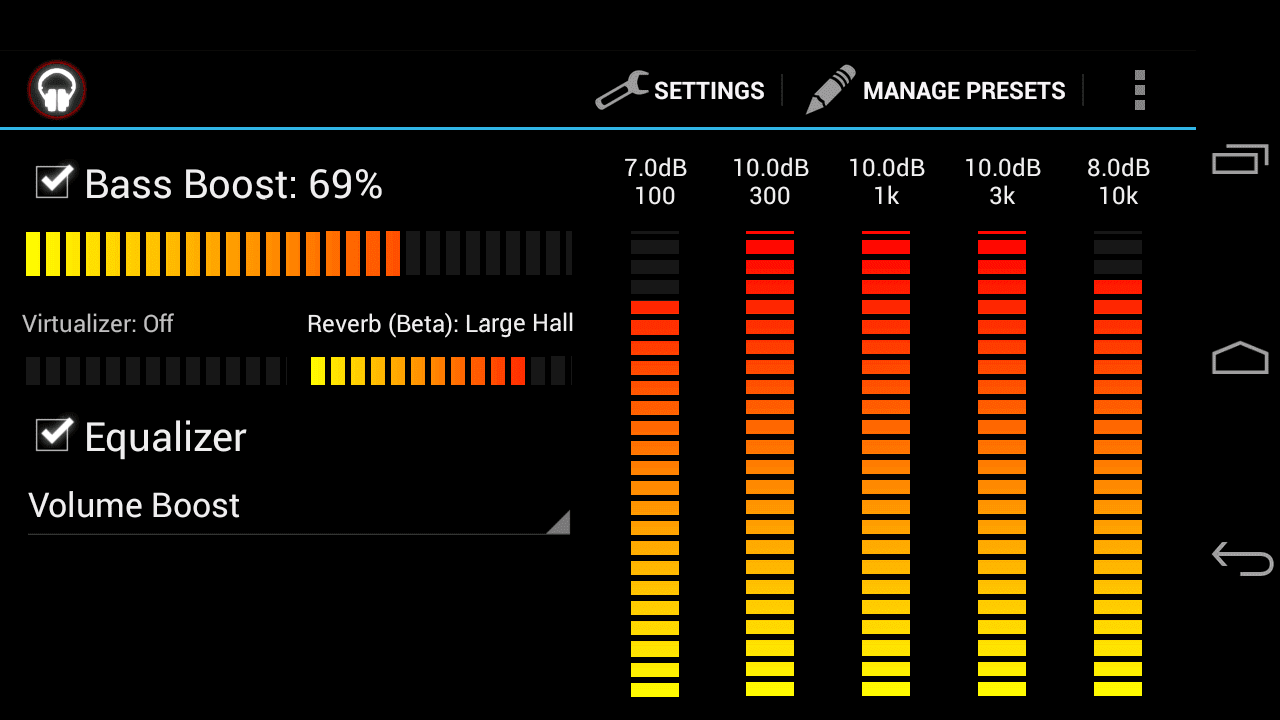
Программа имеет множество интересных и полезных настроек, способна работать с шестью динамиками одновременно.
Есть встроенные эффекты быстрой настройки, фильтры для той или иной обработки звука.
- Первая версия обсуждаемого программного обеспечения появилась в 2006 году и с того времени постоянно обновлялась, оптимизировалась.
- Высокое качество звука.
- Плавное движение ручек, переключателей.
- Большое количество собственных фильтров и настроек.
- Множество полезных функций.
- Шестиполосный формат.
Официального сайта разработчика не существует, потому программу во взломанном виде можно скачать бесплатно с любого ресурса сети.
Вернуться к меню ↑
Voxengo Marvel GEQ
Рис. 23 Воксенго
Скачать
Программа предназначена для одновременной работы с 16-ю динамиками (или менее), является профессиональной, радует большим количеством настроек, возможностей, проста в управлении, благодаря чему подойдет и начинающим пользователям, и профессионалам.
Имеет ряд уникальных функций, отсутствующих в аналогичных программах.
Причем применять их можно для отдельной дорожки или всего трека.
- 16-типолосная структура работы, причем эти полосы можно объединять в функционирующие группы.
- Наличие встроенных фильтров, эффектов, сочетаний тонких настроек.
- Наличие уникальных функций, отсутствующих в других программах.
- Распространяется бесплатно официально.
- Быстрая и простая настройка программного обеспечения.
- Возможность сравнения результатов обработки друг с другом без сохранения дополнительного файла.
Вернуться к меню ↑
PC Equalizer
Рис. 24 PС Эквалайзер
Скачать
Наиболее популярный и распространенный тип софт, используемый российскими пользователями.
Отличается удобством настроек и простотой обращения – легко разобраться даже в нерусифицированной версии.
Основное внимание при оформлении интерфейса было уделено основным, самым популярным функциям, их быстрой простой доступности.
- Высокое качество получаемого звука.
- Максимально простой и понятный интерфейс.
- Быстрая и качественная фильтрация звука.
- Наличие фиксированных частот.
- Автономное управление левыми, правыми частотами.
- Управление задержками параметров.
- Встроенные фильтры и эффекты.
- Распространяется бесплатно.
- Легко связывается со всеми типами распространенных проигрывателей, даже встроенным плеером операционной системы.
- Можно настроить запуск программы одновременно с запуском операционной системы.
Вернуться к меню ↑
Viper4Windows
Рис. 25 ВайперФорВиндовс
Скачать
Продукт не слишком удобен в том смысле, что позволяет обрабатывать только звучание файла в операционной системе Виндовс, то есть, обработать и сохранить трек с его помощью вы не сможете.
Продукт функционирует только при воспроизведении звука, ассоциировано с операционной системой.
Не работает на других видах операционных систем, так как предназначен исключительно для Виндовс.
- Глобальная система обработки звука операционной системы способна полностью заменить встроенный эквалайзер ОС.
- Имеет множество возможностей, функций, фильтров, тонких настроек.
- Создание объемного звучания.
- Настройка баланса звучания различных приложений и системных звуков при одновременной работе.
Вернуться к меню ↑
Equalizer APO
Рис. 26 Эквалайзер APO
Скачать
Программа также ориентирована на профессионалов, так как она позволяет не только вносить изменения в треки и системные звуки, но и отображать внесенные данные в виде графиков.
Характеризуется большим количеством тонких настроек.
Одним ее недостатком можно назвать только большую ориентированность на профессионалов – для начинающих пользователей и любителей интерфейс может быть непонятным.
- Наличие отображения результата обработки графиками.
- Множество тонких и специфических настроек.
- Профессиональная ориентированность.

- Имеется три версии программы – на 15 или 31 полосу, а также параметрическая.
Вернуться к меню ↑
Hear
Программа, встроенный эквалайзер которой позволяет регулировать качество звука в разных приложениях и делать его объёмным.
Есть возможность использования для настройки готовых шаблонов. Утилита поддерживает все современные версии Windows, 32-битные и 64-битные.
У Hear есть бесплатная версия, но можно воспользоваться и полной, с улучшенной функциональностью, за $20.
Есть возможность выбрать несколько вариантов эквалайзера – с 10, 16, 32, 48 и 96 диапазонами. При выборе функции Set можно установить любое количество полос.
Плюсы:
- простой и удобный интерфейс;
- установка любого нужного количества полос;
- разные варианты отображения программы;
- настройка объёмного звука.
Минусы:
- отсутствие встроенных пресетов – их придётся скачивать отдельно;
- отсутствие поддержки русского языка;
- возможность бесплатного использования большинства функций только в течение месяца.

Вернуться к меню ↑
FxSound Enhancer
Утилита, позволяющая легко отрегулировать звук на компьютере с помощью 9-типолосного эквалайзера – каждая полоса настраивается в диапазоне +12 дБ — –12 дБ.
Утилита является условно-бесплатной – пробный период составляет 7 дней, а за полную версию придётся заплатить $50.
Приложение работает с любыми версиями операционной системы Windows.
Пользовательские настройки сохраняются в библиотеке, а, при необходимости, сбрасываются кнопкой Reset. Шаблоны расположены в разделе Presets и разделены по жанрам.
Плюсы:
- неплохая библиотека готовых шаблонов;
- простое использование;
- хороший выбор эффектов.
Минусы:
- сравнительно высокая цена;
- ограниченное число полос эквалайзера;
- встроенная и довольно навязчивая реклама премиум версии.
Вернуться к меню ↑
Voxengo Marvel GEQ
Утилита, поддерживающая многоканальную обработку и применяющая линейно-фазовый фильтр для повышения качества звука.
Программа распространяется бесплатно и работает с любыми версиями Windows.
В окне утилиты можно увидеть 12 полос для регулирования в диапазоне 12 дБ. Есть возможность выбора стерео- и моно-обработки сигнала кнопками SIDE и MID, соответственно.
Плюсы:
- регулировка звука в 16 диапазонах;
- минимальная задержка при обработке;
- удобный интерфейс;
- бесплатное распространение.
Минусы:
- отсутствие поддержки русского языка;
- сравнительно высокие требования – плагин эффективно работает на ПК с 4 ГБ ОЗУ и выше;
- отсутствие встроенной библиотеки фильтров.
Вернуться к меню ↑
Заключение
Большинство рядовых пользователей не применяют параметры эквалайзера, так как не видят существенной разницы качества звучания.
Однако меломаны, музыканты, люди с отличным музыкальным слухом способны улавливать изменения звука. Им лучше использовать программное обеспечение стороннего разработчика. Для такие людей мы рекомендуем использовать утилиту Pushtec EQ VST.
Тем же, кому нужно разово поменять характер распределения звука по динамикам или отключить уведомления системы, смысла скачивать сторонний софт не имеет.
С внесением незначительных изменений прекрасно справляется встроенный эквалайзер операционной системы.
4.7
/
5
(
4
голоса
)
5 лучших эквалайзеров для Windows 10
Немногие знают, но существует встроенный эквалайзер для Windows 10 и речь даже не о Realtek HD. Он предлагает весьма ограниченный функционал, который для людей с идеальным слухом не подходит. Для менее требовательных меломанов возможностей настройки будет достаточно. Если потребности выходят за пределы способностей стандартного эквалайзера, рекомендуем обратиться к сторонним приложениям. Они умеют выравнивать звук в разных частотах, делая звучание более сбалансированным. Немного ниже представлена подробная инструкция по настройке решения от Windows и 5 лучших программа-эквалайзеров.
Использование встроенного эквалайзера
Предустановленный микшер присутствует во всех релизах Windows. Его возможности далеки от профессиональных потребностей, но кому-то и этого окажется достаточно. Главное условие обеспечения объёмного и качественного звука – наличие хороших колонок со стереозвучанием. Остальное можем сделать самостоятельно. Стандартное решение Виндовс умеет: менять формат звука (2.0, 2.1, 5.1, 7.1), настраивать баланс, улучшать звук, за счёт подавления эха, изменения высоты голоса и т. п.
Читайте также: Рейтинг телевизоров 32 дюйма
Настройка эквалайзера:
- Кликаем ПКМ по изображению динамика на панели уведомлений и выбираем «Устройства воспроизведения».
- Делаем щелчок правой кнопкой по активному устройству воспроизведения звука и выбираем «Настроить динамики».
- Устанавливаем подходящий формат звука.
 Чтобы не ошибиться, можем воспользоваться кнопкой «Проверка».
Чтобы не ошибиться, можем воспользоваться кнопкой «Проверка». - Указываем типы колонок, которые присутствуют в акустической системе пользователя и закрываем окно.
- Возвращаемся к окну с отображением подключенных колонок, где нажимаем ПКМ по ним и выбираем элемент «Свойства».
- На вкладке «Уровни» настраиваем баланс и величину сигнала.
- На странице улучшения можем активировать подавление голоса, изменить звук на основании обстановки, настроить высоту тона.
- Ниже есть эквалайзер с предустановленными режимами воспроизведения для разных условий использования.
Сервис ограничен в функциональности по сравнению с программами сторонних разработчиков. В них возможностей настройки значительно больше.
Читайте также: Пропал звук в Windows 10, что делать?
ТОП-5 лучших программ:
Все профессионалы и ценители качественной музыки не ограничиваются использованием стандартного эквалайзера. Они предпочитают одно из следующих приложений.
Equalizer APO
Скорее всего это лучший эквалайзер для Виндовс 10. Помимо стандартных ползунков, показывает результаты изменений в виде графика. Визуализация внесённых правок упрощает настройку звучания. Для сравнения и будущего изменения звука график можем сохранить в файл. Equalizer APO – это универсальное ПО для повышения качества звука в ОС и файловой обработки. Выпускается в 3 версиях: на 15, 31 полос и параметрическая. Каждая из них поддерживает все популярные форматы и не имеет ограничений. Всё перечисленное помогает произвести максимально тонкую настройку звучания.
Ещё несколько моментов:
- возможность максимальной тонкой и детальной настройки частоты с амплитудой звука;
- поддерживает запись звука с микрофона;
- умеет сохранять уникальные пользовательские фильтры;
- бесплатное распространение;
- может интегрироваться в ряд прочих программ.

Pushtec EQ VST
Необычная программа с 6 полосами и массой функций идеально приспособлена для профессионалов музыкального жанра. Позволяет выбрать массу необычных эффектов, к примеру, радио обращение. После использования фильтра звук превратится в тот, что мы привыкли слышать с эфирного радио. Обладает эксклюзивными наборами настроек, но в качестве основы используется стандартный эквалайзер, поэтому разобраться несложно.
Пара особенностей:
- плавные и чёткие переключатели;
- тонкая персонализация рычагов;
- инверсия для большинства параметров.
PC Equalizer
Огромной популярностью обязан интуитивностью и простотой освоения. Хоть и обладает рядом настраиваемых параметров, но интерфейс остаётся всё таким же интуитивным. Разработчики сделали ставку на часто используемые функции и отточили их до идеала. Идеально подходит для пользователей, нуждающихся в эквалайзере со статическими частотами и функцией моментальной фильтрации звучания. Умеет устанавливать задержки для разных параметров и обладает библиотекой эффектов, которые к тому же можем создавать самостоятельно.
Умеет устанавливать задержки для разных параметров и обладает библиотекой эффектов, которые к тому же можем создавать самостоятельно.
Ещё несколько интересных моментов:
- возможность установки ассоциации с проигрывателями в Windows;
- автоматически устанавливается в автозагрузку;
- проект бесплатный.
Читайте также: Как поставить на звонок в Windows 10 Mobile свою мелодию?
Viper4Windows
Удачный эквалайзер на компьютер с Windows, который не умеет обрабатывать и записывать новую музыку, но корректирует воспроизводимый звук ОС. Является полнофункциональной системой корректировки звука с массой настроек: управление импульсами, обеспечение объёмного звука, и остальные функции рендеринга. Эффекты есть, но они стандартны. Из профессиональных технологий: реверберация, компрессор, лимитер и прочее.
Ещё хочется написать, что:
- требует предварительное указание динамиков для настройки;
- не становится в автозагрузку Windows;
- присутствуют классические режимы звука.

Voxengo Marvel GEQ
Программа на 16 полос, то есть пространство для творчества в ней действительно много. Ощущение свободы действий только усиливает набор уникальных функций. При всех достоинствах утилита остаётся бесплатной. Одно из достоинств эквалайзера – быстрая персонализация EQ для каждой дорожки или целого трека. Во время обработки каналов применяется задержка на 9 мс. Ещё одна особенность – функция просмотра и сравнения результатов работы разных настроек. Также профессионалам нравится возможность группировать каналы.
Интересные черты:
- работа с 64-битным сигналом;
- отдельные режимы настройки стереосистемы и многоканального звука;
- поддерживает все частоты дискретизации.
Для любительского использования может оказаться достаточно базовых способностей встроенного эквалайзера Windows. Меломанам и музыкантам нужно что-то более функциональное, с возможностью тонкой настройки звука. Всеми необходимыми инструментами обладают лучшие эквалайзеры от сторонних разработчиков. Топовые программы на рынке для настройки воспроизведения звука описаны выше.
Топовые программы на рынке для настройки воспроизведения звука описаны выше.
Каким эквалайзером пользуетесь вы и почему? Ответ можете оставить в комментариях.
5 лучших звуковых эквалайзеров Windows 10 для улучшения звучания вашего ПК
Если вы меломан, любитель игр или просто любите настраивать звук в Windows 10
вы, вероятно, ищете приложение эквалайзера звука.
Эквалайзер может регулировать громкость определенных звуковых частот, называемых группы— соответствовать как предпочтениям слушателя, так и акустике окружающей среды. Например, эквалайзер позволит вам повысить бас при прослушивании танцевальной музыки или увеличить высокие частоты в комнате, которая реагирует на низкочастотные звуки.
1. Windows 10 Sound Equalizer
Windows включает собственный эквалайзер звука. Тем не менее, это очень просто. Вы не можете настраивать различные группы или создавать свои собственные профили. Для тех, кто серьезно относится к своему аудио, этого будет недостаточно.
Если вы все равно хотите это проверить, щелкните правой кнопкой мыши значок динамика на панели задач и перейдите к Звуки> Воспроизведение. Затем щелкните правой кнопкой мыши на колонках и выберите свойства.
В новом окне откройте Улучшения вкладку и отметьте флажок рядом с Эквалайзер. Вы можете выбрать один из стандартных звуковых профилей из выпадающего меню в Свойства звукового эффекта раздел.
2. Эквалайзер АПО
Итак, мы установили, что собственный эквалайзер звука в Windows 10 разочаровывает. Какие приложения вы должны использовать вместо этого?
Наша первая рекомендация — эквалайзер APO. Это самый мощный, настраиваемый и полнофункциональный бесплатный эквалайзер звука, который вы найдете.
Приложение работает как Объект обработки аудио (APO), поэтому, если ваше аудио использует такие API, как ASIO или WASAPI, оно не будет работать.
Лучшие функции Equalizer APO включают неограниченное количество фильтров, многоканальное использование, поддержку объемного 3D-звука и очень низкую загрузку ЦП. Вы также можете создать несколько профилей (возможно, для внешних динамиков и наушников) и быстро переключаться между ними.
Вы также можете создать несколько профилей (возможно, для внешних динамиков и наушников) и быстро переключаться между ними.
Большим недостатком является отсутствие графического интерфейса пользователя (GUI). Вам необходимо отредактировать фильтры в TXT-файле. К счастью, доступно несколько сторонних графических интерфейсов. Мы рекомендуем Peace Equalizer.
Скачать: Эквалайзер АПО (бесплатно)
3. Эквалайзер Pro
Equalizer Pro — еще один популярный выбор. Он намного удобнее в использовании, чем Equalizer APO, благодаря чистому интерфейсу без помех.
Приложение предлагает десятиполосный эквалайзер. Это не так много, как некоторые другие звуковые эквалайзеры в этом списке и далеко позади профессионального музыкального оборудования, которое может обеспечить 30 или более. Однако этого более чем достаточно для всех, кроме самых преданных аудиофилов.
Эквалайзер Pro поставляется с 20 предустановок эквалайзера, общесистемная функция усиления низких частот и возможность сохранения собственных профилей эквалайзера.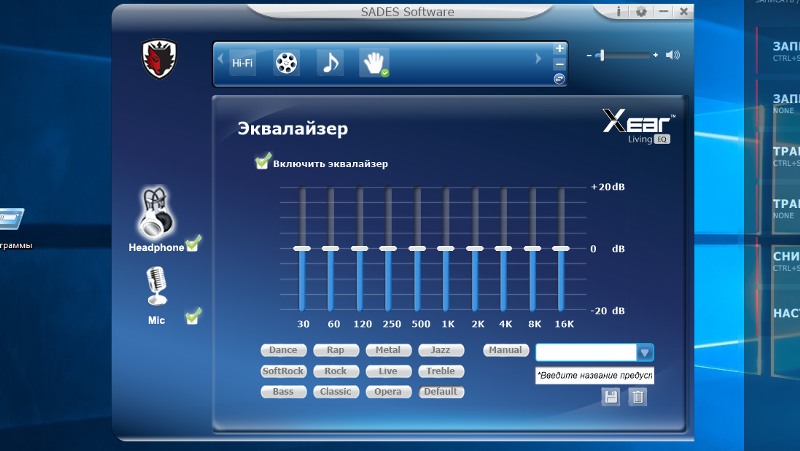 Приложение также предлагает регулятор громкости предусилителя. Это означает, что вы можете настроить одну полосу, чтобы усилить низкие частоты, при этом необходимо настроить каждую полосу индивидуально.
Приложение также предлагает регулятор громкости предусилителя. Это означает, что вы можете настроить одну полосу, чтобы усилить низкие частоты, при этом необходимо настроить каждую полосу индивидуально.
Эквалайзер Pro не является бесплатным. Вы можете пользоваться семидневной пробной версией, но после этого вам придется заплатить 19,95 долларов США за лицензию.
Скачать: Эквалайзер Pro ($ 19,95)
4. Viper4Windows
Viper4Windows — это эквалайзер звука с открытым исходным кодом для Windows 10. Он также работает с Windows Vista, 7 и 8.1.
Эквалайзер предлагает впечатляющие 18 полос; это столько, сколько вы можете надеяться найти на компьютерном эквалайзере на потребительском уровне. Диапазоны диапазонов составляют от -120 дБ до 13 дБ. Как и следовало ожидать, вы можете создавать свои собственные профили или использовать один из многих доступных пресетов.
Viper4Windows также предлагает некоторые функции помимо выравнивания звука. Они включают:
- Размер комнаты: Вы можете установить размер комнаты, в которой вы слушаете, и Viper4Windows соответствующим образом отрегулирует настройки объемного звучания.

- Усиление басов: Приложение предлагает настраиваемое дополнительное усиление низкочастотных звуков.
- Контроль искажения: Вы можете выбрать один из трех предустановок или использовать ползунок, чтобы настроить управление в децибелах.
- Настройки реверберации: Viper4Windows предлагает настройки для управления затуханием звука, плотностью, пропускной способностью, затуханием и многим другим.
Замечания: Убедитесь, что вы настроили Viper4Windows для работы в режиме администратора. Щелкните правой кнопкой мыши файл приложения и перейдите к Свойства> Совместимость> Настройки> Запустить программу от имени администратора. Это гарантирует, что эквалайзер все еще будет работать, если другое приложение запускает программное обеспечение.
Скачать: Viper4Windows (бесплатно)
5. FXSound
Приложение FXSound — это два инструмента в одном. Есть эквалайзер (и связанные с ним эффекты) и функция обработки звука в реальном времени.
Во-первых, давайте посмотрим на эквалайзер. Он поставляется с 10 полосами, которые идут от 110 Гц до 15 КГц. Есть также настраиваемые ползунки для точности (чтобы уменьшить приглушенный звук в сжатом аудио), окружения (чтобы добавить дополнительную глубину стерео), объемного звука, динамического усиления (для увеличения громкости с увеличением динамического диапазона) и усиления низких частот.
Предустановленные профили включают Rap, Alternative Rock, Dialog Boost, Country, Techno и многие другие.
Обработка в реальном времени превосходна, когда вы слушаете аудио в Интернете. Интернет-звук только 16-битный, но FXSound использует 32-битный процессор. Процессор автоматически настраивает точность, окружение и объемный звук в звуке, а затем изменяет его на 16-битный. Это позволяет приложению значительно улучшить теоретические ограничения 16-разрядного вывода в Интернете.
FXSound предлагает семидневную бесплатную пробную версию. Полное приложение стоит разовый платеж в размере $ 49,99.
Скачать: FX Sound ($ 49,99)
Бонус: Voicemeeter Банан
Если вы много работаете с микрофоном — возможно, потому что вы запустили свой собственный подкаст
или загрузите много видео на YouTube
— тебе стоит попробовать Voicemeeter Banana.
Главная особенность приложения — продвинутый аудио микшер. Это позволяет вам контролировать звук вашего компьютера для любого вида потоковой передачи или записи.
С точки зрения эквалайзера, микшер позволяет вам регулировать как аудио вход, так и выход. Поэтому, если вы используете свой экран с помощью Twitch, разговариваете с семьей по Skype или записываете подкаст с друзьями, вы можете восполнить любые недостатки микрофона, сделав звук более четким и менее искаженным.
Вы можете играть с настройками эквалайзера в мастер-разделе приложения.
Voicemeeter Banana — это монстр. Вы можете платить за программное обеспечение все, что вам нравится, и вам вообще ничего не нужно платить.
Скачать: Voicemeeter Банан (бесплатно)
Узнайте больше о звуке в Windows 10
Использование эквалайзера звука в Windows 10 — это только одна часть битвы. Есть много способов настроить аудио выход операционной системы по своему вкусу.
Есть много способов настроить аудио выход операционной системы по своему вкусу.
Например, знаете ли вы, что можно настроить устройства вывода звука для каждого приложения отдельно? Или использовать скрытую функцию, чтобы дать себе виртуальный объемный звук?
И помните, если что-то пойдет не так, мы вас обеспечим. Просто ознакомьтесь с нашей статьей о том, как исправить проблемы со звуком в Windows 10
,
Популярные эквалайзеры для Windows 10 [ОБЗОР]
Чтобы насладиться всем спектром современных аудио технологий, приходится прибегать к возможностям эквалайзеров. В настоящий момент в сети можно скачать огромное количество различных программ такого типа, которые имеют свои положительные и отрицательные характеристики.
Независимые эксперты решили составить перечень самых распространённых бесплатных программ-эквалайзеров, которые подходят для использования на устройствах с операционной системой Windows под номером 10.
Эквалайзер Pushtec EQ VST
Это лучшее решений по мнению большинства юзеров за последние годы. Программа неоднократно удостаивалась различных престижных наград, чем подтверждает великолепные возможности.
Программа неоднократно удостаивалась различных престижных наград, чем подтверждает великолепные возможности.
ПО будет особенно актуально занимающимся музыкой на уровне выше любительского, но нуждается в качественных настройках. Звучание, по словам разработчиков, здесь профессиональное, и это действительно так.
Из стандартного аудиотрека можно сделать такую запись, которая будет адаптирована под разные условия, например, получить эффект звучания через динамик телефона.
Программа обладает совершенно простым и понятным интерфейсом и регулярно дополняется обновлениями от группы разработчиков. Главными преимуществами эквалайзера являются:
- максимально удобная физика управления переключателями;
- тонкая настройка бегунков;
- возможность инверсировать установленные параметры.
Несмотря, что этот эквалайзер является одним из самых первых появившихся в свободном доступе, он актуален и находит применение как среди обычных юзеров, так и среди начинающих музыкантов.
Программа Viper4Windows
Продукт, как ясно из названия, является разработкой корпорации Microsoft. Но использовать данный эквалайзер для того, чтобы сохранять музыкальные файлы в обработке, невозможно.
Программное обеспечение предназначено исключительно для моделирования звучания операционки, поэтому большего от него ждать не стоит. Здесь присутствует функция объёмного звучания, которая пользуется огромной популярностью среди пользователей-меломанов.
Читайте также на сайте:
…
…
Можно выделить следующие преимущества использования эквалайзера от Windows:
- автонабор стандартных звуковых режимов;
- возможность выбора динамиков перед использованием;
- простой и понятный интерфейс;
- большой спектр возможностей;
- наличие EQ.
Обратите внимание, у данного эквалайзера не поддерживается автозагрузка, поэтому включать его нужно будет самостоятельно при необходимости (добавляем любую программу в автозагрузку системы).
Мощный Equalizer АРО
Данную программу называют настоящим гигантом в конкретном сегменте. С ней можно почувствовать себя настоящим звукорежиссером и воспользоваться широчайшим функционалом. Наличие большого количества бегунков и переключателей даёт возможность в мельчайших деталях управлять звучанием, что будет чрезвычайно удобно и просто.
Полученный музыкальный трек можно будет сохранить в отдельный файл, чтобы прослушивать его или продолжать обработку.
Стоит отметить, это решение является действительно универсальным и даёт возможность работать не только с файлами, но и со звуками операционной системы. Можно выделить следующие преимущества программы:
- возможность работы с микрофонами;
- возможность синхронизации с записывающими устройствами;
- ПО регулярно обновляется и расширяет функционал, несмотря на то, что предоставляется абсолютно бесплатно;
- есть возможность делать сборку собственных авторских фильтров и применять их для звуковых дорожек.

Почему базовый эквалайзер Виндоус не подходит?
Каждый пользователь операционной системы Windows 10 знает, что в базовом функционале присутствует собственной эквалайзер. Однако, большая часть юзеров отказывается от него по ряду причин.
Самая распространённая — не всегда есть возможность отыскать ПО в перечне. Успех процесса зависит от «железа» установленого на конкретном ПК и совместимо ли оно с новой операционной системой.
Нужно обязательно проверить, чтобы драйвера были обновлены. В противном случае эквалайзер банально не сможет работать. Специалисты отмечают, набор функций во встроенном эквалайзере, мягко говоря, скуден. Поэтому есть смысл подобрать для себя стороннее бесплатное подходящее программное обеспечение, скачать его и наслаждаться полноценным набором функций и возможностей.
Теперь Вы знаете про самые популярные эквалайзеры для Windows 10. До новых полезных компьютерных программ и интересных приложений для Андроид.
ПОЛЕЗНОЕ ВИДЕО
. ..
..
…
4 / 5 ( 10 голосов )
Уверенный пользователь трех домашних ПК с многолетним опытом, «компьютерщик» для всех родственников, соседей и знакомых, в течении 10-ти лет автор более тысячи обзоров интересных и полезных программ для компьютера на собственном софтовом блоге OptimaKomp.RU
Я только обозреваю программы!
Любые претензии — к их производителям!
Все комментарии проходят модерацию
Подписывайтесь на уведомления от сайта OptimaKomp.RU по электронной почте, чтоб не пропускать новые подробные обзоры интересных и полезных компьютерных программ.
Уже более 8-ми тысяч читателей подписалось — присоединяйтесь! 😉
Топ лучших программ-эквалайзеров для компьютера | Интересные факты
В наши дни на множество компьютеров установлены звуковые карты от фирмы Realtek. Они как правило имеют отличные характеристики и функционал, все необходимые драйвера легко найти на официальном сайте и среди них естественно есть драйвер эквалайзера. Он фирменный, а это значит, что работать он будет стабильно и прошел проверку на всех операционных системах Windows.
Он фирменный, а это значит, что работать он будет стабильно и прошел проверку на всех операционных системах Windows.
Однако у стандартного программного обеспечения, несмотря на отличную стабильность работы, могут возникнуть некоторые проблемы. К примеру, для изменения параметров эквалайзера доступ к быстрым настройкам может быть ограничен, а функционал по сравнению со сторонним программным обеспечением не самый лучший. Такие неудобства заставляют некоторых любителей музыки пользоваться сторонними программами, которые значительно превосходят стандартную утилиту.
Equalizer APO
Программа-эквалайзер Equalizer APO заслуженно считается одной из лучших для операционных систем Windows, абсолютно бесплатная и регулярно получает обновления.
Существуют версии с 15 и 31 полосным эквалайзером, так же есть параметрический эквалайзер, настраиваемый не ползунками, а при помощи графиков, их функционал просто максимален.
Преимущества Equalizer APO:
1) Поддержка библиотек с неограниченным количеством всевозможных фильтров и эффектов.
2) Сохранение произведенных изменений и передача настроек на другие устройства.
3) Работает со всеми существующими форматами аудиофайлов.
4) Возможность настройки звукозаписывающего оборудования.
5) Простой интерфейс, который оценят профессионалы (обычным пользователям легче будет пользоваться минимизированной оболочкой Peace).
6) Можно создавать свои собственные фильтры.
Значительными особенностями Equalizer APO являются возможность редактирования аудио файлов и довольно быстрое переключение между предустановленными пресетами, а также легкое интегрирование во все существующие плееры.
Viper4Windows
Данная программа является довольно популярной и распространенной и предназначена исключительно для повышения качества воспроизводимого звука. Как утверждают сами разработчики, Viper4Windows — это мощнейшая система по обработке звука.
Программа способна создавать объемное звучание и различные настройки рендеринга, обработку импульсов.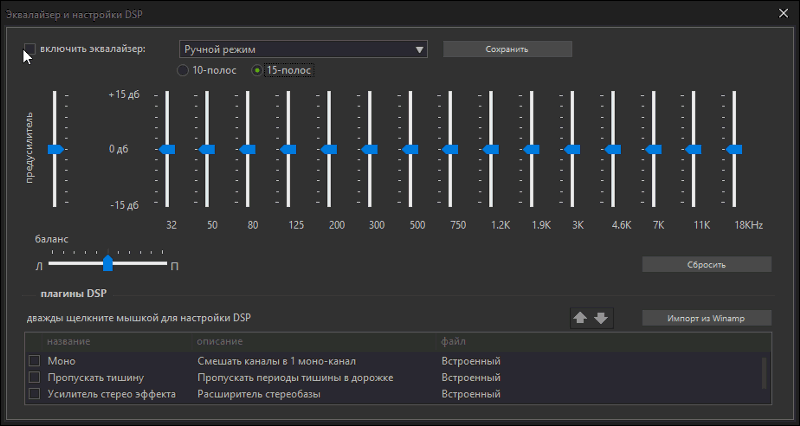 Кроме неимоверного количества эффектов, отлично реализована функция эквалайзера.
Кроме неимоверного количества эффектов, отлично реализована функция эквалайзера.
Меломаны и просто поклонники качественного звука будут рады наличию компрессора, лимитера, а также функции реверберации и многим другим полезным опциям, что в свою очередь дает возможность совершать тонкие настройки и тщательно обрабатывать звук.
Viper4Windows регулярно получает обновления, а последние версии утилиты имеют поддержку русского языка.
PC Equalizer
Эквалайзер PC Equalizer всемирно известен и довольно востребован. Его главные особенности, это очень простая настройка и интуитивно понятный интерфейс. Работает со всеми проигрывателями музыки, включая стандартный плеер от Windows.
p/s Все представленные к вашему вниманию эквалайзеры имеют поразительный функционал и высокую стабильность работы на всех ОС Windows, так же они значительно превосходят другие существующие утилиты.
На этом пока все, продолжение следует.
Еще интересное по теме: Топ 10 эквалайзеров СССР
Подписывайтесь на канал, ставьте лайки, пишите комментарии, ваше мнение очень важно для нас.
Лучшее программное обеспечение для Windows 10 для улучшения звука
Существует множество приложений для Windows 10, которые можно использовать для улучшения звука, и в этой статье мы хотим выделить некоторые из лучших.
Мы рассмотрим некоторые из лучших эквалайзеров, лучшее программное обеспечение для виртуального объемного звука и некоторые альтернативы микшеру Windows 10 по умолчанию.
Также обязательно ознакомьтесь с нашей сопутствующей статьей о лучших способах улучшения качества отображения в Windows 10.
Лучшие эквалайзеры для Windows 10
С помощью эквалайзера вы можете изменить звуковой профиль вашего аудио.Эквалайзеры часто используются для музыки или прослушивания фильмов, чтобы усилить басы или ограничить другие аспекты.
С помощью этих приложений эквалайзера вы можете выбрать предустановки, подходящие для определенных музыкальных жанров, или создать свою собственную предустановку эквалайзера. Ниже мы выбрали два отличных эквалайзера для Windows 10.
FxSound Enhancer — 49,99 долларов США
FxSound Enhancer заявляет на своем веб-сайте , что они могут улучшить качество звука вашей музыки. Я бы сказал, что, хотя FxSound Enhancer не собирается заставить пару наушников за 20 долларов звучать как пара за 200 долларов, они могут использовать предустановки эквалайзера, чтобы улучшить качество прослушивания во многих случаях.
Во-первых, я хотел объяснить, что FxSound Enhancer работает плавно и стабильно во всей ОС Windows 10. Это то, с чем по какой-то причине борются многие эквалайзеры, так что это отличная отправная точка.
По сути, когда вы включаете FxSound Enhancer, он добавляет к вашему аудио предустановку автоматического эквалайзера, что в большинстве случаев улучшит качество прослушивания, если вы используете более дешевое аудиооборудование.
Это отличная альтернатива для того, чтобы выложить 200-500 долларов на хорошие наушники и подходящий ЦАП.Предустановок эквалайзера предостаточно, что отлично подходит, когда вы хотите получить наилучшие впечатления от прослушивания музыки определенного жанра. Вы также можете создавать свои собственные пресеты.
Вы также можете создавать свои собственные пресеты.
FxSound Enhancer также использует интересную технику «живой» «декомпрессии», чтобы добавить большей ясности звуку, который вы слушаете. Если вы слушаете музыку на YouTube или на платформах потокового вещания со сжатием, это имеет большое значение.
Я бы сказал, что лучшей альтернативой было бы собственное качество Spotify Extreme или подписка на потоковую передачу Hifi от Tidal.
FxSound Pro не является бесплатным, чем отличается от нашего следующего предложения ниже. Полная пожизненная подписка стоит 49,99 долларов, но вы можете получить 7-дневную бесплатную пробную версию, чтобы все проверить.
Эквалайзер APO с мирным интерфейсом — бесплатно
Если вам нужно удобство, приятный интерфейс и простая настройка, я все равно порекомендую FxSound Enhancer сверху. Если вы не против немного испачкать свои технические руки, лучше подойдет Equalizer APO, он бесплатный и с открытым исходным кодом.
Настройка займет некоторое время, и вам нужно будет внимательно прочитать файлы поддержки. Вы должны установить Equalizer APO, а затем загрузить Peace Interface. Сочетание этих двух функций дает вам мощное программное обеспечение для управления звуком вместе с многофункциональным интерфейсом.
Интерфейс Peace Interface дает вам полный контроль над созданием ваших собственных пресетов. Также есть несколько отличных пресетов, из которых вы можете выбирать. Впечатления от прослушивания превосходны, и как только вы разобрались с вещами, в Windows 10 все будет работать довольно гладко.
Вы можете найти Equalizer APO здесь и графический интерфейс Peace здесь .
Лучшее программное обеспечение для объемного звука для Windows 10
С программным обеспечением объемного звука вы можете превратить свои обычные стереонаушники в совершенно новые ощущения.
Хороший виртуальный объемный звук имитирует реальную настройку объемного звука, что означает, что вы сможете слышать шумы в видеоиграх в том же направлении, откуда они исходят, или вы можете получить более захватывающий опыт просмотра фильмов.
Ниже приведены три отличных программных варианта объемного звука для Windows 10.
Razer Surround — бесплатно или 19,99 долларов США
Razer Surround — это программа объемного звука 7.1, предназначенная для виртуального объемного звучания любой пары наушников или наушников. Базовое программное обеспечение бесплатное, но вы можете получить профессиональную версию за единовременный платеж в размере 19,99 долларов США.
Исходя из команды Razer, сразу становится ясно, что предлагаемый объемный звук разработан специально для игр.Так что впечатления от видеоигр ожидаемо очень хорошие. Играть в такие игры, как новый режим Blackout Battlefield 5 или Black Ops 4, — настоящее удовольствие.
Обе игры имеют отличную звуковую инженерию, но программа 7.1 Razer Surround выводит ее на новый уровень. В играх, где объемный звук полезен для точного определения движений других игроков, Razer Surround тоже отлично справляется.
Использовать Razer Surround также очень просто, и, к счастью, для отключения виртуального звука не требуется ничего — всего лишь одно нажатие кнопки.На мой взгляд, Razer Surround — абсолютно лучший вариант для геймеров.
Dolby Atmos — 14,99 долларов США
Доступ к
Dolby Atmos можно получить, загрузив приложение Dolby Access из Microsoft Store. Чтобы получить доступ к Dolby Atmos, вы также должны потратить 14,99 доллара после установки приложения Access.
Работа с приложением Access кажется немного неуклюжей, и это больше хлопот, чем то, что предлагает Razer. В конечном итоге объемный звук приличный, но, похоже, он сильно зависит от ваших наушников.
Если у вас есть хорошая пара наушников, особенно наушники с открытой задней крышкой, объемный звук от Dolby Atmos может работать на удивление хорошо. Он отлично подходит для добавления пространственного погружения в фильмы и видео, но его можно упустить или пропустить в зависимости от того, как был создан звук для того, что вы смотрите.
Очевидно, что если у вас есть колонка с объемным звуком, Dolby Atmos, несомненно, лучший вариант. Dolby Atmos — лучшая игра, когда дело доходит до настоящего объемного звука.
В конечном счете, Dolby Atmos — полезное приложение, особенно если у вас есть настоящая настройка объемного звука.Если вы используете наушники, это немного рискованно, когда дело доходит до того, имеет ли это значение или нет, в зависимости от того, для чего вы их используете.
Windows Sonic для наушников — бесплатно
Windows 10 уже имеет виртуальный объемный звук, и, скорее всего, вы никогда не знали. Microsoft незаметно добавила Windows Sonic для наушников в Creators Update и поместила его на панель задач.
Чтобы активировать пространственный звук Windows, щелкните правой кнопкой мыши значок микшера громкости на панели задач, затем щелкните Пространственный звук (Выкл.). После этого у вас будет возможность выбрать Windows Sonic для наушников.
По моему опыту, Windows Sonic для наушников ничем не хуже Dolby Atmos. На самом деле мне было трудно различить разницу.
Если вы ищете бесплатный виртуальный объемный звук, лучшим вариантом может быть собственное предложение Windows. Однако для настоящей акустической системы объемного звука Atmos может быть лучше.
Лучшая альтернатива аудиомикшеру для Windows 10
Стандартный аудиомикшер Windows 10 довольно ограничен, поэтому мы подумали, что включим две альтернативы, которые позволят вам более точно контролировать уровни громкости каждого приложения.Вы также можете использовать два предложения ниже, чтобы управлять звуком сразу на двух устройствах и выбирать, какие приложения используют какое аудиоустройство.
EarTrumpet — Бесплатно
EarTrumpet считается одним из лучших приложений для управления звуком в Windows 10. Вместо того, чтобы добавлять громоздкий новый интерфейс, EarTrumpet существенно расширяет существующий пользовательский интерфейс аудиомикшера Windows 10.
С помощью EarTrumpet вы можете управлять индивидуальной громкостью каждой открытой программы и быстро переключать устройства воспроизведения.Вы также можете настроить аудиоустройства по умолчанию для определенных программ.
Что мне больше всего нравится в EarTrumpet, так это то, что он прекрасно интегрируется в Windows 10 — он больше похож на официальное обновление аудиомикшера, чем на отдельное приложение. Что замечательно в EarTrumpet, так это то, что он бесплатный. Вы можете найти его в Microsoft Store.
Voicemeeter — бесплатно
VoiceMeeter — это огромный шаг вперед по сравнению с EarTrumpet, но дополнительные функции действительно полезны только для тех, кому требуется точная настройка отдельных аудиопотоков.
VoiceMeeter позволяет одновременно изменять эквалайзер нескольких аудиоустройств и настраивать направление звука. Например, вы можете записывать звук с рабочего стола, но не свой голос, или наоборот.
Если вы ведете потоковую трансляцию на таких платформах, как Twitch или YouTube, вы можете настроить звук и голос вашей игры, но не голос друзей в приложении для общения.
С Voicemeeter есть много возможностей, хотя для того, чтобы научиться справляться с этим, нужно внимательно прочитать или просмотреть учебник на Youtube.Программное обеспечение Voicemeeter можно найти бесплатно в VB-Audio .
Сводка
Вас заинтересовало какое-либо из предложений по программному обеспечению в этой статье? Дайте мне знать, если у вас возникнут какие-либо вопросы о включенном мной программном обеспечении. Наслаждаться!
11 Лучший бесплатный звуковой эквалайзер для Windows 10 в 2021 году
Несмотря на то, что Windows 10 поставляется со встроенным микшером громкости, он не может обеспечить желаемое качество прослушивания музыки. Чтобы установить звуковые частоты и добавить дополнительные эффекты, вы должны выбрать звуковой эквалайзер для своего устройства с Windows 10.
В этой статье мы обсудим некоторые из лучших звуковых эквалайзеров для Windows 10 , которые обещают отличный объемный звук и могут легко повысить высокие частоты, улучшить басы и значительно улучшить качество звука вашего устройства.
Рынок полон вариантов, поэтому, чтобы упростить вашу задачу, мы выбрали несколько лучших эквалайзеров для Windows , которые могут помочь вам сбалансировать звуковые частоты в мгновение ока.
Преимущества использования эквалайзера звука
С аудиоэквалайзером вы сможете использовать следующий набор опций:
- Регулировка тона
- Идеальная балансировка аудиоклипов
- Бесшовная балансировка частотных составляющих.
- Простая настройка усиления басов Pre-Существование
- Помощь специалиста из программного обеспечения для калибровки звука
- Большая гибкость
- Автоматическая регулировка звука в соответствии с настройками динамиков
11 Мощный и бесплатный звуковой эквалайзер для Windows 10
Если вы меломан и хотите улучшить качество прослушивания музыки, то эквалайзер для Windows 10 вам просто необходим.Вот лучшие инструменты, которые вам стоит попробовать в 2021 году.
1. Эквалайзер APO
Эквалайзер APO с несколькими вариантами настройки — наш первый выбор в категории инструмента звукового эквалайзера для Windows 10 . Он работает как объект обработки звука.
Основные характеристики эквалайзера APO:
- Это многофункциональный бесплатный эквалайзер для Windows.
- Он поставляется с многочисленными фильтрами и поддержкой 3D-звука.
- Он поддерживает простое создание профилей, подходящих для ваших наушников и внешних динамиков .
- Он может работать на различных каналах и использует модульный графический интерфейс.
- Это легкий инструмент с очень низкой задержкой.
2. Viper4Windows
Следующим в нашем списке лучших и мощных звуковых эквалайзеров для Windows 10 является Viper4Windows. Этот инструмент с открытым исходным кодом полностью совместим с Windows 7, 8.1, 10 и Vista и поставляется с несколькими звуковыми эффектами, такими как эквалайзер, реверберация, свертка, компрессор, объемное звучание и многие другие.
Подробнее: Лучшее программное обеспечение для поиска дубликатов фотографий и очистки
Основные характеристики Viper4Windows:
- Это бесплатное приложение.
- Он может без проблем установить настройку объемного звука в соответствии с размером вашей комнаты.
- С его помощью вы получаете легкий доступ к 18 полосам и предустановленным профилям.
- Программа хорошо известна своим усилением низких частот и может легко настроить усиление для поддержки низкочастотных звуков.
- С его настройкой Reverberation вы можете управлять полосой пропускания звука, плотностью, затуханием звука, затуханием и многими другими функциями.
- Легко контролируйте и изменяйте музыкальные диапазоны в децибелах с помощью функции контроля искажений.
3. Стрела 3D
Вы ищете первоклассное трехмерное объемное звучание? Тогда нет лучшего выбора, чем Boom 3D.Инструмент поставляется с удивительными предложениями и может легко настроить звуковой эффект ваших наушников, аудиоустройств, медиаплеера , и т. Д.
Основные характеристики Boom 3D:
- Он содержит 31 предустановку эквалайзера.
- Наслаждайтесь сильным звуком благодаря мощному усилителю громкости .
- Он поддерживает легкое воспроизведение сохраненных музыкальных файлов с потрясающими эффектами Boom.
- Его функция Application Volume Controller позволяет вам контролировать громкость различных приложений.
- Вы также можете создать список воспроизведения с его помощью и улучшить звук на различных устройствах.
- Помимо всех вышеперечисленных функций, Boom 3D также позволяет изменять силу звука вместе с усилением LFE.
- Наслаждайтесь этим впечатляющим звуковым эквалайзером для Windows 10 с 30-дневной бесплатной пробной версией.
4. VoiceMeeter Banana
VoiceMeeter Banana — это многофункциональный современный звуковой эквалайзер для Windows 10 .Функциональность аудиомикшера — это его особенность, которая дает вам возможность управлять вашими аудиофайлами, включая ввод и вывод.
Основные характеристики VoiceMeeter Banana:
- Он может легко закрыть отверстия для микрофона для обеспечения более четкого звука без искажений.
- С его помощью вы можете легко изменить скорость вашей речи для улучшения звуковых эффектов.
- Он оснащен встроенной магнитофонной декой и дает вам свободный доступ к 6 ячейкам, 8 каналам и полностью параметрическому эквалайзеру.
- Вы можете настроить свой голос на высокие и низкие ноты.
- Он использует многоканальный эквалайзер, который помогает запускать устройства Stereo P.A.
- Он поддерживает различные аудиоинтерфейсы, включая WASAPI, KS, MME, ASIO, Wave RT и т. Д.
- Этот усовершенствованный виртуальный аудиомикшер полностью бесплатен.
5. Студия графического эквалайзера
Следующим в нашем списке лучших звуковых эквалайзеров для Windows 10 является Graphic Equalizer Studio.Известный своей способностью запускать файлы WAV в режиме реального времени, он обладает большой вычислительной мощностью и исключительным контролем, которые обеспечивают четкие и четкие звуковые эффекты и звуковые заметки.
Основные характеристики Graphic Equalizer Studio:
- Компрессор и лимитер гарантируют, что звук не будет ни слишком громким, ни слишком низким.
- Он может автоматически настраивать и исправлять аудиопоток.
- Это окно звукового эквалайзера для 10 также обещает идеально сбалансированные звуковые частоты.
- Следите за файлами WAV с помощью MP3-плеера.
- Это бесплатный, но мощный эквалайзер Window 10.
Подробнее: Лучшие инструменты для обновления драйверов
6. Эквалайзер звука
Наш следующий выбор в пользу лучшего звукового эквалайзера для Windows 10 — EQ Audio Equalizer. Это хромированный звуковой эквалайзер, позволяющий легко регулировать громкость звука. Независимо от платформы, которую вы используете для прослушивания звука, она гарантирует получение идеального и четкого звука.
Основные характеристики эквалайзера EQ Audio:
- С этим очень гибким хромированным удлинителем для эквалайзера вы получите не что иное, как впечатляющие впечатления от прослушивания.
- Он может легко регулировать уровни звука, а также поддерживает выравнивание между различными музыкальными жанрами.
- Он работает как расширение Chrome и может быть легко установлен на вашем устройстве.
7. Эквалайзер реального времени
Регулировка звуковых эффектов в мгновение ока с помощью эквалайзера RealTime.Этот мощный звуковой эквалайзер для Windows 10 доступен в двух версиях, включая плагин Winamp и независимый установщик, и может использоваться для изменения частотного спектра в реальном времени.
Основные характеристики эквалайзера реального времени:
- Он может легко выравнивать различные аудиоформаты.
- Он имеет легкий дизайн с удобными функциями.
- Может использоваться как для точного, так и для мощного усиления звука и дает вам бесплатный доступ к 300 каналам.
- Создавайте множество разнообразных звуковых сценариев с помощью этого впечатляющего звукового эквалайзера для Windows.
- 31-полосный эквалайзер реального времени.
- Используйте его для усиления стерео музыки и выполнения настройки каналов для получения лучших результатов.
8. Realtek HD Audio Manager
Мгновенно отрегулируйте звуковые частоты с помощью этого аудиоэквалайзера с открытым исходным кодом для Windows 10 . Это больше, чем эквалайзер, это прежде всего звуковая карта, которую можно настроить на ваше устройство с помощью драйвера.
Основные характеристики Realtek HD Audio Manager:
- Он может поддерживать несколько аудиоканалов.
- Его пакет драйверов совместим с различными аудиокодеками, включая , запись звука, , воспроизведение мультимедиа и многое другое.
- Обладает мощным, но оптимизированным интерфейсом.
- Доступ к полным функциям аудиовхода, включая формирование луча, эквалайзер акустического эха, подавление шума и т. Д.
- Для оптимального потребления системных ресурсов он также оснащен функцией управления питанием, которая обеспечивает длительный срок службы батареи.
- Точная координация и гибкий майнинг — это некоторые другие примечательные особенности этого полного программного обеспечения для аудиорешения.
- Настройте звуковые эффекты с диапазоном от 31 до 16 кбайт.
9. FX Sound
Следующий в нашем списке лучших эквалайзеров для Windows 10 — это невероятный инструмент. Известный своим качеством звука, он поддерживает динамическое усиление, объемное трехмерное звучание, более высокую точность воспроизведения и высокую массу. Независимо от того, используете ли вы Netflix или Youtube, FX Sound обещает высококачественные звуковые эффекты.
Основные характеристики FX Sound:
- Это отличный вариант для оптимизации звука низкого качества.
- Он обеспечивает студийное качество и впечатления от прослушивания звука 3D Surround.
- Используйте его для увеличения музыкальных басов, превышающих возможности вашей системы, и легкой обработки звуковых частот.
- Он также может стирать сжатие звука для улучшения качества прослушивания.
- Поставляется с 7-дневным пробным периодом.
Подробнее: Лучшее бесплатное программное обеспечение для редактирования аудио для Windows
10.Эквалайзер звука Windows (по умолчанию)
Последним в нашем списке эквалайзеров звука для Windows 10 является встроенный инструмент эквалайзера . Чтобы получить к нему доступ, выполните простые шаги:
- На панели задач щелкните значок динамика.
- Выберите устройство воспроизведения, чтобы открыть диалоговое окно «Звук».
- Выберите вкладку «Воспроизведение», а затем щелкните правой кнопкой мыши параметр «Динамик по умолчанию».
- Теперь выберите вкладку «Свойства», чтобы получить доступ к параметру «Свойства динамика».
- Откройте вкладку «Улучшение» и установите флажок напротив параметра «Эквалайзер».
- В только что открывшемся окне вы можете настроить баланс звука в соответствии с вашими предпочтениями.
Основные характеристики эквалайзера звука Windows:
- Несколько предустановленных вариантов, включая рок, клуб, бас и т. Д.
- Десятиполосный эквалайзер с диапазоном частот от 31 до 16 кбайт.
- Обеспечивает ручной режим настройки эквалайзера звука.
11.Усилитель низких частот
Если вы хотите получить желаемый опыт прослушивания музыки, вам следует попробовать этот великолепный лучший бесплатный звуковой эквалайзер — Bass Treble Booster . Пользовательский интерфейс этой программы очень прост. Bass Treble Booster — это именно то, что вам нужно для изменения качества звука в вашей системе. Не имеет значения, если вы новичок в звуковой инженерии, тем не менее с помощью этого инструмента вы можете легко настроить звуковые эффекты или изменить другие вещи, связанные с этим.
Основные характеристики усилителя низких частот:
- Можно вернуться к исходным настройкам по умолчанию.
- Легко конвертирует музыку из других форматов в MP3 и другие форматы.
- Вы можете увеличить громкость или басы.
- Оборудован набором полос эквалайзера для настройки частот.
Лучшие эквалайзеры звука: завершение
Как и любое другое устройство, компонентный звук также играет важную роль в бесперебойной работе ПК с Windows.Ознакомьтесь с нашим кратким описанием, чтобы выбрать наиболее подходящий звуковой эквалайзер для вашего устройства с Windows 10 , который обеспечит высочайшее качество звука и впечатления от прослушивания.
И поделитесь своим мнением в поле для комментариев ниже. Наконец, подпишитесь на нашу рассылку, чтобы получать больше таких информативных сообщений напрямую. А пока качественное прослушивание!
10 Лучший эквалайзер звука для Windows 10 [версия 2020]
Звуковой эквалайзер
Windows 10 играет важную роль в процессе прослушивания музыки.Это очень удобно при прослушивании музыки или просмотре фильма. Нам не всегда удается слушать музыку в идеальных условиях. Форма комнаты или окружающий шум могут плохо сказаться на музыке. При просмотре видео качество видео и звук должны быть одинаково хорошими. Таким образом, существует потребность в улучшении звука, известном как выравнивание звука. В Windows эти проблемы можно решить с помощью эквалайзера Windows 10.
10 Лучший эквалайзер для Windows 10
1. Viper4Windows
Нажмите, чтобы увидеть большую версию
Viper4Windows — первая в нашем списке.Его можно бесплатно загрузить и использовать. Эквалайзер позволяет настроить звук по 18 полосам! Диапазон составляет от -120 дБ до 13 дБ. Это делает его лучшим вариантом для пользователей Windows после варианта по умолчанию.
Особенности Viper4Windows:
- Viper4Windows дает возможность выбирать различные режимы для воспроизведения музыки через наушники или динамики.
- Позволяет управлять реверберацией в зависимости от помещения и окружающей обстановки в зависимости от различных факторов.
- Это приложение позволяет выбирать настройки звука в соответствии с типом музыки, например «Музыка», «Кино» или «Фристайл».
Скачать Viper4Windows
2. Realtek HD Audio Manager
Realtek HD Audio Manager — это приложение с открытым исходным кодом из этого списка. Это приложение звукового эквалайзера для Windows предоставляет своим пользователям массу вариантов модификации. Это дает возможность изменять различные настройки звука. Эти параметры включают в себя такие режимы, как динамики, микрофон, стереомикширование и линейный вход.
Звуковой эквалайзер
Realtek является звуковым эквалайзером по умолчанию в Windows 10. Чтобы найти эквалайзер, выполните следующие действия:
- Перейти к жесткому диску; обычно C:
- Open Program Files; (Не) Программные файлы x86.
- Откройте папку Realtek, затем «Аудио», затем «HDA», затем посмотрите на файл с серым динамиком с оранжевым шумом!
- Дважды щелкните, чтобы открыть.
Особенности Realtek HD Audio Manager:
- В этом приложении вы можете выбирать между различными средами, такими как гостиная, подводный мир или лес, в зависимости от окружающей среды.
- Так же, как эквалайзер Windows по умолчанию, эквалайзер Realtek также поддерживает диапазоны от 31 дБ до 16k дБ.
- В этом приложении доступно множество предустановок, и мы также можем настраивать и сохранять собственные предустановки.
Загрузить Realtek HD Audio Manager
3. Эквалайзер APO
Equalizer APO — следующее приложение в нашем списке лучших эквалайзеров Windows 10. Эквалайзер APO был разработан разработчиком по имени jthedering.Это приложение с открытым исходным кодом, доступное для Windows, и более сложный эквалайзер уровня, который использует широкий спектр методов для настройки звука.
Для настройки необходимо перейти в конфигурационный файл TXT с огромным количеством фильтров. Более того, это аналогичный процесс, и вы записали нужную конфигурацию в текстовый файл.
Характеристики эквалайзера APO:
- Equalizer APO содержит неограниченное количество фильтров для различных случаев использования.
- Equalizer APO имеет очень низкую загрузку ЦП, так как работает в фоновом режиме.
- Он имеет модульный графический интерфейс пользователя и работает на любом количестве каналов, включая 5.1, 8.1 и другие.
Загрузить Equalizer APO
4. Эквалайзер реального времени
Realtime Equalizer доступен как отдельное приложение, а также как плагин Winamp. Эквалайзер реального времени, также известный как RTEQ, также широко используется в качестве эквалайзера звука для Windows.
Особенности эквалайзера реального времени:
- Эквалайзер реального времени позволяет эквалайзер звука до 300 аудиоканалов.
- Это приложение позволяет выравнивать звук в диапазонах от –INF до 90 дБ.
- Кроме того, Realtime Equalizer поставляется с предустановками для различных сценариев, а также позволяет создавать различные предустановки.
Скачать эквалайзер реального времени для Windows
5. FXSound
FXSound доступен на бесплатной основе в течение 30-дневного пробного периода, после чего пользователи должны купить FXSound Premium за 49,99 долларов. FXSound обеспечит вам звук наилучшего качества, несмотря ни на что.Вы получите 3D Surround, мощные басы, более высокую точность воспроизведения, динамическое усиление и многое другое. Возможно, вы смотрите видео на YouTube или сериал на Netflix или даже путешествуете по Spotify; вы всегда получите лучший звук.
Особенности FXSound:
- FXSound оптимизирует низкокачественные треки с потоковых онлайн-сайтов, таких как Youtube, Spotify или Pandora.
- FXSound также предоставляет предустановки, а также позволяет изменять такие параметры, как низкие частоты, точность воспроизведения, окружение и т. Д.
- FXSound утверждает, что обеспечивает трехмерный объемный звук и максимальные басы даже в наушниках или динамиках низкого уровня.
Скачать FXSound
6. Bongiovi DPS
Bongiovi DPS — следующее приложение в нашем списке. Bongiovi DPS также предлагает 30-дневный пробный период для тестирования программного обеспечения для своих пользователей. По истечении пробного периода пользователям придется покупать весь пакет. Премиум-пакет Bongiovi DPS доступен по цене 29,99 долларов США.
Особенности Bongiovi DPS:
- Bongiovi DPS использует запатентованную технологию цифровой электростанции для сканирования аудиосигналов в реальном времени.После сканирования оптимизирует воспроизведение звука на компьютерах.
- Bongiovi DPS, как и FXSound, также работает с онлайн-сервисами, подкастами и радио.
- Bongiovi DPS автоматически регулирует громкость для разных уровней громкости. Это особенно хорошо работает для таких сценариев, как реклама, когда люди говорят с разной громкостью или между песнями.
Загрузить Bongiovi DPS
7. Усилитель низких частот
Bass Treble Booster — еще один эквалайзер Freemium для Windows.Bass Treble Booster позволяет редактировать низкие / высокие частоты с возможностью преобразования файлов. Это приложение было разработано Mypcsoft.
Характеристики усилителя низких частот:
- Bass Treble Booster позволяет преобразовывать аудио без потерь в такие форматы, как FLAC, Wav или Mp3.
- Bass Treble Booster включают уменьшение или усиление энергии определенных частотных диапазонов.
- Bass Treble Booster поддерживает широкий спектр расширений аудиофайлов, таких как Mp3, FLAC, Wav, WMA, WV, aac, m4a, aiff.
Ключевые особенности
Bass Treble Booster — еще одно приложение, которое доступно бесплатно. По истечении пробного периода пользователям необходимо приобрести программное обеспечение по цене 29,95 долларов США.
Загрузить Bass Treble Booster
8. Усилитель звука Breakaway Audio Enhancer
Breakaway Audio Enhancer — предпоследняя запись в нашем списке. Breakaway Audio Enhancer был разработан Claesson Edwards Audio.
Особенности Breakaway Audio Enhancer:
- Breakaway Audio Enhancer имеет функцию многополосной обработки звука для улучшения звука.
- Breakaway Audio Enhancer также включает возможность увеличения громкости для низких тонов и уменьшения громкости для более высоких тонов для беспрепятственного прослушивания звука.
- Это приложение также поставляется с расширением Internet Explorer для управления звуком прямо из расширения браузера
Breakaway Audio Enhancer — еще одно бесплатное приложение в списке. Это приложение доступно бесплатно в течение 30-дневного пробного периода. По истечении пробного периода приложение станет доступно по цене 29 долларов США.95.
Загрузить Breakaway Audio Enhancer
9. Студия графического эквалайзера 2020
Graphic Equalizer Studio — это следующий звуковой эквалайзер для Windows 10, который есть в нашем списке. Это приложение может запускать любое звуковое приложение Windows или программное обеспечение DVD-плеера с этим эквалайзером. Graphic Equalizer Studio 2020 разработан компанией PAS-Products.
Возможности Graphic Equalizer Studio 2020:
- Graphic Equalizer Studio, как и другие приложения, включает в себя ограничитель звука.Кроме того, в GES 2020 есть компрессор для увеличения / уменьшения громкости для высоких и низких тонов.
- Это приложение имеет функцию автокоррекции, которая сканирует все выбранные частоты и определяет минимальную и максимальную амплитуды в аудиофайле.
- Graphic Equalizer Studio 2020 также поставляется с такими предустановками, как уровень речи, шумовое поле или сабвуфер. Эти пресеты подходят для различных ситуаций, таких как WAV, Mp3, Full Duplex и т. Д.
Graphic Equalizer Studio 2020 также доступен бесплатно.После использования пробного программного обеспечения вам необходимо приобрести весь продукт. Если вы планируете приобрести Graphic Equalizer Studio, это будет стоить вам 49 долларов.
Загрузить Graphic Equalizer Studio 2020
10. EqualizerPro
Нажмите, чтобы увидеть большую версию
Что касается EqualizerPro, то он работает в Windows 7, 8.1, а также в Windows 10. EqualizerPro также поддерживает 10-полосную эквализацию. Это приложение было разработано Probit Software Ltd.
Особенности EqualizerPro:
- Имеет поддержку 10-полосного эквалайзера.
- Он также включает в себя эффект усиления низких частот для усиления низких частот звука.
- В EqualizerPro имеется более 20 предустановок эквалайзера.
- Он также имеет простой переключатель включения / выключения для включения или выключения эквалайзера.
- Кроме того, вы можете создавать собственные предустановки в EqualizerPro.
EqualizerPro доступен в течение 7-дневного пробного периода для ПК с Windows. По истечении пробного периода пользователю необходимо приобрести лицензию. Однопользовательская лицензия EqualizerPro обойдется вам в 14 долларов.95, тогда как вы можете запустить EqualizerPro на 5 компьютерах за 49,95 долларов.
Загрузить EqualizerPro
Заключение
Вы недавно купили новый ноутбук или ПК с Windows? Вы хотите улучшить качество звука вашего устройства? Если да, попробуйте один из эквалайзеров Windows 10, перечисленных выше. Кроме того, мы составили список лучших альтернатив GarageBand, доступных для Windows. Вы также можете ознакомиться со списком. Качество звука системы будет улучшено, пока эквалайзер работает в фоновом режиме.Это также не повлияет на производительность системы, поэтому его обязательно должны попробовать все аудиоэнтузиасты.
Если вы ищете лучший звуковой эквалайзер, который к тому же бесплатный, то Viper4Windows — лучший вариант для вас. В категории Freemium лучшим эквалайзером для Windows 10 является FXSound. Однако, если вам нужен звуковой эквалайзер freemium, который не ломает банк, тогда EqualizerPro — отличное решение. В любом случае обязательно попробуйте сами приложения и сообщите нам об эквалайзере звука, который сделает эту работу за вас.
пожаловаться на это объявление
12 лучших эквалайзеров Windows для наилучшего восприятия звука
Хотя Windows уже оснащена микшером громкости по умолчанию, бывают случаи, когда вам нужны расширенные эффекты для улучшения восприятия. Звуковой эквалайзер — это то, что вам нужно для изменения баланса полос (заданных частот), чтобы получить желаемый звуковой эффект.
Итак, хотите ли вы улучшить басы танцевальной музыки или усилить высокие частоты, звуковой эквалайзер для Windows значительно улучшит качество звука.Чтобы удовлетворить ваши потребности в звуке, в Интернете доступно множество приложений для эквалайзера, которые могут помочь вам в мгновение ока сбалансировать частоты.
Чтобы облегчить вашу работу, мы выбрали некоторые из лучших приложений Windows Equalizer.
Графический эквалайзер с открытым исходным кодом, Equalizer APO, специально разработан для платформы Windows. Это чрезвычайно простая в использовании программа, которая обладает некоторыми фантастическими функциями и доступна для бесплатной загрузки. Он легкий и потребляет минимум системных ресурсов, поэтому вам не нужно беспокоиться о пространстве ЦП.
Характеристики:
- Он предлагает бесконечные фильтры для усиления эффекта.
- Работает с длинным списком отключенных каналов.
- Сниженная задержка и, следовательно, более быстрое время отклика, позволяющее легко работать с интерактивными приложениями.
- Минимальное потребление ЦП.
- Настраиваемый пользовательский интерфейс.
- Поддерживает подключаемый модуль VST и работает с Voicemeeter.
Цена: бесплатно
Повышенное качество звука — это то, чего мы все желаем, но найти подходящее приложение для эквалайзера может быть непросто.Но с Equalizer Pro вы можете получить желаемое качество звука для своих любимых приложений.
Характеристики:
- Оснащен 10-полосным эквалайзером, который предлагает больше возможностей по тону и высоте тона.
- Он позволяет переключать полосы, перемещать их вверх и вниз и исследовать влияние, которое они оказывают на звук.
- Эффект усиления низких частот усиливает низкие звуковые частоты, не перекрывая их, и обеспечивает даже чистое усиление.
- Поставляется с более чем 20 предустановками, особенно подходящими для широко распространенных режимов прослушивания.
- Позволяет создавать свои собственные пресеты, которые можно использовать с разными программами.
- Предлагает регулятор громкости предусилителя, который может усилить низкие тона и улучшить общий аудиовыход без настройки каждой полосы отдельно.
- Имеет удобный дизайн, простой в использовании, позволяющий легко включать и выключать программу.
Цена: доступен 7-дневный пробный период; апгрейд от $ 29.95
Если вы ищете совершенно бесплатный, но впечатляющий эквалайзер, это должен быть Viper4Windows.Этот звуковой эквалайзер для Windows с открытым исходным кодом имеет 18 полос. Диапазон диапазона составляет от 120 дБ до 13 дБ. Да, это так здорово, и все это бесплатно.
Характеристики:
- Он позволяет создавать индивидуальные профили или использовать предустановки, доступные из множества опций.
- Возможность получить размер комнаты, в которой вы слушаете, и программа настраивает эффект объемного звука на основе этого.
- Предлагает дополнительный эффект усиления низкочастотных звуков, который также можно настроить.
- Функция управления искажением позволяет выбирать из трех предустановок или использовать ползунок, который помогает настроить управление в децибелах.
- Используя настройки реверберации, вы можете управлять полосой пропускания, демпфированием звука, затуханием, плотностью и т. Д.
Цена: бесплатно
Если вы ищете звук студийного качества для наушников или динамиков, FXSound, безусловно, будет хорошим выбором. Известно, что он автоматически корректирует ограничения звуковых выходов по очень разумной цене и за вычетом проблем с использованием оборудования студийного качества.
Характеристики:
- Обеспечивает вывод звука высокого разрешения для любого оборудования на вашем компьютере.
- Обеспечивает индивидуальный звук с различными эффектами и эквалайзером.
- Это помогает значительно увеличить громкость, обеспечивая более громкий звук без искажений.
- Он поставляется со встроенными пресетами для многих музыкальных жанров.
- Он предлагает визуализированное прослушивание с помощью функции Spectrum.
Цена: 39 долларов США.99 для неограниченного пожизненного доступа.
Boon3D, как его еще называют, предлагает высококачественное трехмерное объемное звучание во всей вашей системе. Это известное программное обеспечение помогает усилить звук вашего контента с помощью потрясающих 3D-эффектов. Он может улучшить звуковые эффекты любых носителей, наушников, потоковых сервисов или плееров.
Характеристики:
- Он предлагает волшебные впечатления от технологии объемного звука 3D.
- 3D-звук дает возможность анализировать звук из отдельных динамиков системы объемного звучания.
- Он также позволяет настраивать усиление LFE и силу звука.
- Поставляется с 31-полосным предустановленным эквалайзером, который помогает откалибровать звук одним касанием пальца.
- Оснащен мощным усилителем громкости, который увеличивает громкость больше, чем обычно, обеспечивая яркое и мощное звучание.
- От наушников до динамиков и ноутбуков — он улучшает качество звука на многих устройствах.
- Имеет усовершенствованный аудиоплеер, который позволяет воспроизводить сохраненную музыку в вашей системе с необычными эффектами Boom.
- Он позволяет упорядочивать песни, создавая списки воспроизведения так же, как на смартфоне или iPod.
- Возможность контролировать громкость различных приложений с помощью функции Application Volume Controller.
Цена: доступна 30-дневная бесплатная пробная версия; профессиональная версия по цене $ 15
Если вы хотите усилить звук в вашей системе Windows, Voicemeeter Banana может быть безопасным выбором. Это современное приложение для микширования громкости работает как виртуальное аудиоустройство, которое помогает микшировать и управлять любыми источниками звука с помощью виртуального ввода-вывода с любых аудиоустройств или приложений.Лучше всего то, что он дает вам свободу редактировать свой голос и включать специальные эффекты, чтобы подготовить его к потоковой передаче.
Характеристики:
- Он предлагает функцию редактирования голоса, которая поможет вам удалить любые вокальные искажения, такие как заикание, чтобы сделать звук четким и чистым.
- Позволяет повысить или понизить звук вашего голоса.
- Возможность снизить скорость вашей речи или увеличить скорость для улучшения звуков.
- Он позволяет подключаться к любым источникам звука и даже без труда микшировать их с любыми аудиоприложениями.
- Он имеет 8 каналов, 6 ячеек и полностью параметрический эквалайзер на всех шинах.
- Позволяет получить доступ к многоканальному эквалайзеру в качестве кроссовера для управления Stereo P.A. системы.
- Оснащен встроенной магнитофонной кассетой, которая записывает или воспроизводит любые аудиофайлы в форматах WAV, AIFF, BWF, MP3 + MP4, M4A, MOV и т. Д. Одним щелчком мыши.
Цена: Бесплатно
Graphic Equalizer Studio позволяет запускать практически любое звуковое приложение Windows или программное обеспечение DVD-плеера.По сути, он работает с файлами WAV в режиме реального времени. Однако вам потребуются некоторые базовые знания в области обработки звука, поскольку регулировка частот и их аспектов без знания может вызвать искажение звука. Интернет-радиостанция — это то, что извлекает большую пользу из этой программы, уравновешивая низкие и высокие частоты и устраняя несогласованность.
Характеристики:
- Автоматически корректирует аудиопоток и добавляет лимитер и компрессор, чтобы обеспечить сбалансированность звуковой частоты.
- Он предлагает исключительный контроль и мощность обработки файлов WAV, делая их четкими и ясными.
- Оборудован MP3-плеером, который позволяет отслеживать файлы WAV, которые необходимо изменить. Это позволяет вам воспроизвести все настройки, которые вы хотите отрегулировать.
- Содержит полезный компрессор и ограничитель, а также усилитель, который помогает улучшить качество звука.
Цена: бесплатно
Настроить звук очень просто с помощью эквалайзера RealTime Equalizer, который позволяет использовать до 300 каналов и изменять практически любой аспект звука.Фактически, он выполняет изменения аудиосигналов в реальном времени, настраивая частотный спектр, генерируемый во время воспроизведения. Он доступен в двух версиях: независимые установки и как плагин Winamp.
Характеристики:
- Он имеет возможность выравнивать множество различных аудиоформатов, включая MP3, WAV и другие.
- Он имеет привлекательный внешний вид, что делает его легко доступным.
- Удобный интерфейс с возможностью выбора до 300 каналов.
- Поддерживает как мощное, так и точное усиление.
- Обеспечивает поддержку Spacial Resurrection, которая легко усиливает стерео музыку.
- Он позволяет создавать предустановки с определенными настройками эквалайзера, чтобы гарантировать, что изменения и настройки каналов могут использоваться повторно.
- Предлагает уровни усиления от -INF до +90 дБ (разделены на два интервала), а также от –INF до +20 дБ для точного усиления.
- С помощью предустановок вы можете легко создавать и сохранять различные звуковые сценарии.
Цена: бесплатно
Это простая программа, которая поможет вам понять, что такое безупречный звук. bass Treble Booster — это инструмент, который вам нужен для изменения качества звука любой песни в вашей системе, пока вы не достигнете правильной настройки. Оснащенный удобным и привлекательным интерфейсом, этот инструмент идеально подходит даже для тех, кто не имеет опыта звукорежиссуры.
Характеристики:
- Легко конвертирует музыку из различных других аудиоисточников в MP3 и другие форматы без потерь.
- Он поставляется с набором полос эквалайзера, которые достаточно гибкие, чтобы их можно было настроить на любую частоту.
- Позволяет увеличить громкость без потерь или просто увеличить низкие или высокие частоты.
- Имеет пользовательские предустановки, которые позволяют изменять настройки и тесты всего за пару кликов.
- Это поможет вам оставить все действия эквалайзера в виде предустановок, которые могут быть позже применены при необходимости.
- Возможность возврата любых изменений к исходным настройкам.
Цена: доступна бесплатная пробная версия
Breakaway Audio Enhancer — еще один отличный эквалайзер Windows в списке, который делает работу по улучшению звука вашей системы. В то же время он также обеспечивает профессиональный опыт, создавая ощущение профессиональной студии. Он может улучшить звук практически во всех аспектах, включая щелчок мыши, мультимедийный контент или звук в браузере. Для меломанов это благо, так как лучше всего он работает с музыкальным контентом в вашей системе.
Характеристики:
- Простой в использовании мастер установки, в котором подробно описаны все шаги, которые проведут вас через установку программы и способы ее использования для различных настроек.
- Предлагает помощь с регулировкой громкости и повышением качества звука.
- Позволяет регулировать тон вашей музыки.
- Возможность настройки различных конфигураций, позволяющих настроить музыку с определенным звуком. Среди множества вариантов конфигурации — Reference Classical и Easy Listening.
- Имеет предустановку под названием «Справочный фильм», которая помогает изменять диалоги фильма таким образом, чтобы специальные эффекты не влияли на качество.
Цена: доступна 30-дневная бесплатная пробная версия; профессиональная версия по цене 29,95 долларов США
Этот звуковой эквалайзер с открытым исходным кодом представляет собой полный набор высококачественных драйверов, которые позволяют настраивать частоты практически для любых аудиофайлов практически в любой операционной системе. По сути, это звуковая карта, которая добавляет звук в вашу систему с помощью драйвера.Тем не менее, он также имеет возможность управлять различными настройками звука и настраивать их.
Характеристики:
- Он обеспечивает поддержку разных каналов, которые работают одновременно, предлагая функцию звука.
- После установки необходимо перезагрузить компьютер, а затем изменить отдельные настройки, например изменить громкость или отключить звук.
- Он предлагает дополнительные функции, такие как гибкое микширование, точную координацию, а также полное звуковое решение.
- Пакет драйверов поддерживает почти все основные аудиокодеки, подходящие для звука, воспроизведения мультимедиа, записи звука и т. Д.
- Оптимизированный пользовательский интерфейс с простой в использовании утилитой, которая помогает легко управлять функциями звуковой карты.
- Простое управление звуковыми выходами, возможность повторного развертывания аудиопортов на любые выбранные входы / выходы, настройка звуковой сцены и другие подобные функции.
- Полнофункциональные варианты аудиовхода, включая подавление акустического эха, подавление шума, формирование луча и эквалайзер
- Предлагает опцию управления питанием, которая позволяет отключать многие энергопотребляющие звуковые функции, когда у портативного компьютера заканчивается заряд батареи.
Цена: бесплатно
Эквалайзер звука Windows 10 (по умолчанию)
В представлении не нуждается. Для пользователей Windows 10 ОС сопровождается встроенным эквалайзером звука. Он поставляется с десятью полосами функции выравнивания звука.
Чтобы получить доступ к эквалайзеру, вы должны щелкнуть значок динамика на панели задач и выбрать опцию устройства воспроизведения, которая откроет диалоговое окно «Звук». Выберите вкладку «Воспроизведение», щелкните правой кнопкой мыши параметр «Динамик по умолчанию» и выберите «Свойства».Это откроет свойства динамика, откуда вам нужно выбрать вкладку «Улучшение». Перейдите к параметру Эквалайзер и установите флажок рядом с ним. Теперь вы увидите опцию эквалайзера, в которой вы можете настроить баланс.
Характеристики:
- Несколько вариантов предустановок, таких как низкие, высокие, поп, клуб, рок и т. Д.
- Возможность настройки эквалайзера в ручном режиме.
- Десятиполосный эквалайзер расширяет диапазон от 31 дБ до 16 кБ.
- Выбранные звуковые эффекты будут применимы ко всем системным звукам.
- Для ограниченных изменений эквалайзера вам потребуется повторить весь вышеупомянутый процесс заново.
Цена: бесплатно
Заключение
Аудио — один из важнейших аспектов любого компьютера, независимо от того, работаете ли вы на нем или используете его для развлечения. Наличие в вашей системе правильного эквалайзера Windows гарантирует, что вы получите наилучшее качество звука и сможете в полной мере насладиться контентом (фильмом или музыкой).Итак, сделайте свой выбор из приведенного выше списка и получите наилучший звук на выходе из вашей системы.
Я с энтузиазмом пишу технические статьи о ПК с Windows и программном обеспечении
7 лучших звуковых эквалайзеров для Windows, улучшающих качество звука
Audio Equalizer для Windows играет важную роль в улучшении звука. Вы можете усилить аудиокомпоненты, чтобы сделать их громче или тише. Специалисты по звуку могут выбрать любую акустическую среду, чтобы оценить настройки эха и звука и выбрать идеальные конфигурации для наилучшей настройки звука.Аудио эквалайзеры гарантируют, что у вас есть сбалансированная структура звуковых компонентов и частот для меломанов.
Мы поделились некоторыми инструментами выравнивания звука для пользователей Windows 10 и Windows 7, чтобы улучшить качество звука.
Примечание редактора: Не забудьте обновить драйверы звука, чтобы максимально использовать возможности аудиоэквалайзеров для Windows. У некоторых пользователей может вообще не быть звука после установки любого из нижеперечисленных инструментов. Убедитесь, что вы выбираете правильное устройство вывода.Если проблема не исчезнет, вы всегда можете удалить ее, и все должно вернуться в нормальное состояние. Наконец, если проблема со звуком не решена, пользователи могут выполнить восстановление системы, чтобы отменить любые изменения, которые мешали системному звуку.
FXSound
Приложение FxSound — это облегченный звуковой эквалайзер, который легко настроить. Этот эквалайзер Windows дает более 20 предустановок звука, который автоматически регулирует музыку по выбору пользователя. Вы также можете улучшить такие эффекты, как 3D Surround, Dynamic Boost, Ambience, Bass, Fidelity и т. Д.
Пользователи могут управлять звуковыми частотами по мере необходимости для идеального вывода звука. FxSound предлагает 7-дневную бесплатную пробную версию премиум-версии. Вы также можете сохранить свою индивидуальную настройку в предустановку, чтобы использовать ее в будущем. В целом это приложение является удобным и простым в использовании инструментом для меломанов.
Ссылка для скачивания: FXSound
Также читайте: Лучшее программное обеспечение для анализатора WiFi для Windows 10.
Bongiovi DPS
Bongiovi DPS поставляется с технологией Digital Power Station, которая, как утверждается, улучшает общее впечатление пользователя.Вы можете выбрать тип используемого устройства, а также выбрать контент, будь то музыка, фильмы или речь. Эта функция пригодится при прослушивании аудиокниг, чтобы получить более четкий голос.
Версия
Premium этого Windows Audio Equalizer позволяет пользователям выбирать индивидуальный профиль устройства, регуляторы низких и высоких частот с визуализацией частоты. Это программное обеспечение Digital Power Station также предлагает виртуальный сабвуфер в качестве еще одного улучшения стерео.
Ссылка для скачивания: Bongiovi DPS
Viper4 Окна
Установка Viper4Windows может быть немного сложной. Убедитесь, что на вашем компьютере установлена платформа .NET Framework 2.0. Никогда не забудьте выбрать правильную звуковую карту и выходное оборудование во время установки. Этот инструмент предназначен для максимально эффективного использования вашего стандартного аудиооборудования. Пользователи могут выбрать увеличение низких частот в зависимости от размера динамика.
Функция
XClarity обеспечивает улучшенный голос, а CureTech обеспечивает активную коррекцию звука.Вы можете выбрать параметры объемного звучания для внешних динамиков в соответствии с размером вашей комнаты. Опция компрессора дает вам возможность сжимать звук, и одновременно вы также можете изменять частоты. Пользователи могут сохранить предустановку или загрузить любую из доступных предустановок для типа устройства и получить мгновенные результаты, не играя с конфигурацией. Кроме того, не рекомендуется использовать это приложение во время потоковой передачи любого аудио- или видеоконтента, поскольку оно вызывает задержку звука в 35 мс.
Ссылка для скачивания: Viper4Windows
Также читайте: Лучшие устройства для чтения электронных пабов для ПК и планшетов с Windows.
Эквалайзер PRO
Он поддерживает 10 диапазонов частот для регулировки звука в соответствии с требованиями. Вы получаете регулятор громкости предусилителя; это изменение конфигурации всех полос и звуковых компонентов сразу пропорционально.
Пользователи могут выбирать из 20+ пресетов для звука в зависимости от вкуса и окружения. Он также имеет эффект усиления низких частот. Его легко установить и настроить, а также он позволяет сохранять ваши собственные пресеты. Вы можете получить 7-дневную бесплатную пробную версию для тестирования этого инструмента.
Ссылка для скачивания: Equalizer PRO
Razer Surround
Razer Surround улучшает качество звука, позволяя пользователю проверять направление звука от его источника. Пользователи могут изменять уровень входящего голоса, а также устанавливать для него четкость. Этот эквалайзер Windows в основном требуется для улучшения игрового процесса.
Razer Sound Equalizer поставляется с 11 различными предустановками звука для настройки и получения более мощного звука. Меломаны также могут использовать функцию усиления низких частот.Пожалуйста, убедитесь, что у вас есть активное интернет-соединение во время установки. Базовая версия идет с поддержкой стерео. Чтобы использовать все функции, которые предоставляются премиум-класса, за них нужно платить.
Ссылка для загрузки: Razer Surround
Эквалайзер для ПК
Это приложение эквалайзера для ПК поставляется с 10- и 20-полосным эквалайзером. Это аудио программное обеспечение для Windows поставляется с пользовательскими предустановками, и пользователи также могут редактировать и сохранять их соответствующим образом. Есть опция Multi-Delay, чтобы выбрать, какой звук будет первым.Эта функция полезна для одновременного получения большого количества звуковых эффектов. Он также поддерживает левый и правый каналы управления для изменения аудиовыхода в реальном времени.
Более того, вы можете выбрать это приложение для работы с конкретным приложением или любым медиаплеером. Лучше всего то, что этот звуковой эквалайзер является проектом с открытым исходным кодом и полностью бесплатен. Этот инструмент создан для профессионалов, и если вы новичок в тестировании звука, это хороший выбор, чтобы начать становиться профессионалом.
Ссылка для загрузки: PC Equalizer
Также читайте: 10 лучших темных тем для Windows 10
Комнатный эквалайзер
С помощью Room EQ вы можете проверить качество звука в соответствии с конкретной комнатой и размером динамика.Room EQ поможет вам найти подходящее место для отличного звука в конкретной акустической среде. Вы можете генерировать тестовые сигналы для анализа различных звуковых компонентов.
Это программное обеспечение также отображает целевую кривую для идеальной звуковой системы для комнаты. Пользователям необходимо внести изменения и попытаться приблизиться к кривой для получения отличного звука. Этому эквалайзеру Windows необходим микрофон или микрофон для оценки звуковых эффектов. Убедитесь, что в вашей системе установлена Java, чтобы этот звуковой эквалайзер работал.
Ссылка для скачивания: Room EQ
Лучшие звуковые эквалайзеры для Windows
Чтобы музыка была безупречной, ей нужно многое, в том числе отличная конфигурация звука для начинающих. Убедитесь, что какой бы жанр вы ни слушали, он звучит великолепно во всех аспектах. Используйте Audio Equalizer для Windows, чтобы максимально эффективно использовать стандартные динамики.
12 Лучший звуковой эквалайзер для Windows 10 для улучшения звука
Эквалайзеры — это программы, которые служат основной цели повышения или понижения громкости (значения в децибелах) определенных частот аудиосигнала, выводимого на динамики, наушники или наушники.Если вы меломан и аудиофил, невозможно, чтобы вы проигнорировали настройки эквалайзера для своего устройства вывода звука.
Не беспокойтесь, потому что я здесь с 15 лучшими инструментами эквалайзера для вашего ПК с Windows 10. Эквалайзеры — единственное, что я видел, что оказывает наибольшее влияние на качество вывода звука, и оно простое, но предлагает чрезвычайную гибкость, когда дело доходит до настройки звука.
Хотя большинство ПК в настоящее время поставляются с инструментом эквалайзера, предустановленным производителем аудиочипов, многие энтузиасты аудио, такие как вы, намереваются найти что-то более сложное, чтобы вывести музыку, фильмы и игры на новый уровень .
12 лучших эквалайзеров для Windows 10
Equalizer APO (бесплатно)
Equalizer APO явно превосходит другие доступные программы и поэтому заслуживает первого упоминания в этом списке. Пользуясь им лично в течение длительного времени, я гарантирую вам, что после того, как вы терпеливо настроите и настроите этот инструмент, он будет работать как шарм, без сбоев или каких-либо ошибок.
Плюсы :
- Универсальный графический эквалайзер с 15-полосным, 31-полосным и переменным режимами
- Панель анализа дает вам представление об использовании ЦП, задержке, пиковом усилении и многом другом
- Легко сохраните конфигурацию и также отредактируйте его в текстовом файле
- Кнопка сброса в один клик, если вы хотите начать настройку с нуля
Минусы :
- Может быть немного сложно использовать для начинающих
- Небольшая модификация звука в дополнение к эквалайзеру
- Доступно только на английском и немецком языках
Viper4Windows (бесплатно)
Я думаю, что Viper4Windows (V4W) — единственное бесплатное программное обеспечение для улучшения звука, которое может идти рука об руку с Equalizer APO.Одна вещь, в которой Viper4Windows доминирует над всеми другими инструментами в этом списке, — это количество функций, которые предоставляет V4W, и их эффективность.
Плюсы:
- Может увеличивать громкость выше максимального, обеспечивая исключительный выход из динамиков, наушников, наушников, системы HiFi
- Эффект Haas обеспечивает дифференциальный звук вместе с VHS + для эффекта объемного звучания
- Viper Clarity и XHiFi обеспечивают высокое качество это выше ожиданий
- Другие функции, такие как Ozone +, реверберация, воспроизведение AGC, Cure-tech +, eXtra-Loud, Pure-Bass +.
Минусы:
- Иногда требуется патч для работы в Windows 10 в зависимости от версии, которую вы загружаете
- Трудно / невозможно найти официальный веб-сайт, поэтому вам приходится полагаться на сторонние страницы
FxSound Enhancer (Платно)
FxSound Enhancer — это коммерческий инструмент, но вы можете попробовать его бесплатно, чтобы увидеть, чего он стоит. Судя по тому, что мы видели, FxSound Enhancer — это хорошо разработанное приложение с чистым и простым в использовании интерфейсом.Сочетание упрощенного пользовательского интерфейса и множества функций делает его программным обеспечением, рекомендованным многими.
Плюсы:
- Чистый и красивый графический интерфейс пользователя
- Оптимизирует качество звука для вашего оборудования
- Увеличьте громкость с максимального предела, сохраняя при этом любой дисбаланс или искажение в отсеке
- Полезная функция, известная как ‘ FxSound Spectrum »для визуализации того, что вы слушаете.
Минусы:
- После покупки продукта основные обновления могут не включаться в покупку
- Официальный веб-сайт не является безопасным (на сегодняшний день) и, следовательно, вызывает проблемы безопасности при онлайн-платежах
Boom3D ( Платный)
Boom3D — популярное программное обеспечение для повышения громкости и эквалайзера.Это программное обеспечение также доступно для iPhone и Mac, это очень популярное приложение среди любителей музыки. Удовлетворенность пользователей, предлагаемая Boom3D, является одним из немногих ключевых моментов, на которые следует обратить внимание, это программное обеспечение было признано очень эффективным в обеспечении значительно лучшего качества звука по оценкам и обзорам.
Плюсы:
- Boom3D улавливает мельчайшие детали звука и обеспечивает высокое качество без дорогостоящего оборудования
- Захватывающий игровой процесс с объемным звуком
- Бесплатная подписка на 20k + радиостанций в 120 странах
- Не сдерживайтесь с 31-полосным эквалайзером и раскройте весь потенциал вашего аудиоустройства
Минусы:
- Только 30-дневный пробный период
- Может потребоваться много ресурсов по сравнению с некоторыми другими программами, упомянутыми в этом list
NCH DeskFX Audio Enhancer (бесплатно)
Измените или примените новый звуковой эффект одновременно с музыкой с помощью DeskFX Audio Enhancer.Эта программа предоставляет пользователям множество наиболее важных функций. Кроме того, в этом программном обеспечении есть некоторые уникальные особенности, которые сложно найти где-либо еще.
Плюсы:
- Практически неограниченное количество звуковых эффектов
- Более 30 предустановок
- Профессионально выглядящее, но простое в использовании программное обеспечение
- Подавление шума с помощью нескольких фильтров
Минусы:
- Только для -коммерческое использование (например, дома)
- Нет 31-полосного эквалайзера.
Breakaway Audio Enhancer (платный)
Если вам нужна стабильная и оптимальная производительность ваших аудиоустройств, вы можете попробовать Breakaway Audio Enhancer. Эта программа разработана Claesson Edwards Audio, той же компанией, которая стоит за BreakawayOne, отмеченным наградами программным обеспечением, предназначенным для профессионалов и авторов.
Плюсы:
- Ожидайте улучшения звука студийного качества с помощью Breakaway Audio Enhancer
- Надежная конфигурация звука — такая же, как у ди-джеев и радиостанций
- Хорошо продуманный графический интерфейс пользователя с визуализатором
- Плавающее окно и лоток icon
- Профессиональный эквалайзер
Минусы:
- Программное обеспечение может показаться устаревшим для некоторых
- Дорогостоящее программное обеспечение с несколькими днями пробной версии
EqualizerPro (платное)
Если вам просто нужен надежный и простой Программное обеспечение эквалайзера, EqualizerPro — для вас.EqualizerPro не требует больших затрат на процессор и память и обеспечивает действительно надежное выравнивание звука в любой системе Windows независимо от технических характеристик. Это приложение похоже на то, что нужно энтузиасту эквалайзера.
Плюсы:
- Простой в использовании 10-полосный эквалайзер
- Повышение качества низких частот с помощью усиления низких частот
- Очень удобная кнопка переключения
Минусы:
- Не предлагает других функций, кроме эквалайзера
- Только 7-дневный бесплатный пробный период
- Дороже по сравнению с Boom3D (на дату публикации этой статьи)
Realtek Audio Console (бесплатно)
Существует высокая вероятность того, что ПК, который вы используете, встроенный аудиочипсет Realtek, потому что это один из самых популярных аудиочипсетов для Windows.Хорошей новостью является то, что Realtek также предоставляет действительно эффективное программное обеспечение, известное как Realtek Audio Console (или ранее Realtek Audio Manager).
Плюсы:
- Поставляется предустановленной на большинстве ПК
- Работает очень быстро и быстро реагирует
- Абсолютно безопасные файлы драйверов, так как файлы являются частью системы Windows
- Без рекламного ПО, без пробного ПО, с полным набором из полезных функций
Минусы:
- Не имеет столько функций по сравнению с другим программным обеспечением в этом списке
- Не может быть установлен на ПК с другим аудиочипом (например, Conexant)
Вы можете загрузить программное обеспечение с веб-сайта производителя в зависимости от вашей материнской платы или ноутбука (например, чтобы загрузить Realtek Audio Console для ноутбуков / настольных компьютеров Dell, перейдите на официальный сайт Dell).
Ears: усиление низких частот, эквалайзер Any Audio! (Бесплатно)
Если вы тот, кто потребляет большую часть аудиоконтента на таких интернет-платформах, как YouTube, Netflix, Hotstar, Soundcloud или что-то подобное, которое работает в браузере, вы можете попробовать Ears, a chrome, которое обеспечивает надежную обработку звука в реальном времени прямо в вашем браузере. Это приложение полностью отличается от других в списке, поскольку вы на самом деле не устанавливаете его в своей системе, а устанавливаете его в браузере Chrome / Edge (новый).
Плюсы:
- Работает быстрее и очень гибко
- Размер всего около 200 КБ
- Ненавязчивый
Минусы:
- Не может использоваться для настольных приложений
- Доступно только для Браузер Chrome и Edge
Bongiovi DPS (платный)
Смотрите, как оживает музыка на вашем ПК с Bongiovi DPS. Да, мы также согласны с тем, что название немного странное, учитывая, что это программное обеспечение для улучшения звука / эквалайзера, но мы также сомневаемся, что вы найдете более качественный опыт, чем то, что предлагает Bongiovi DPS.
Плюсы:
- Не только музыка, игры и фильмы, вы также получаете мгновенное улучшение качества голосовых и видеозвонков
- Вам не нужно много делать, приложение автоматически применяет лучшие настройки
- Вы не нужно платить пожизненную цену, так как Bongiovi DPS основан на подписке.
Минусы:
- Вы получаете пробный период всего на месяц
- Подписка также имеет отрицательный момент, что вам придется продлевать ее каждый месяц
TDR Nova (бесплатно)
TDR На мой взгляд, Nova — самая лучшая бесплатная программа.Приложение не выглядит слишком броским, имеет плавающее окно, и с ним действительно легко освоиться. TDR расшифровывается как Tokyo Dawn Records, известная компания-производитель программного обеспечения для аудио плагинов премиум-класса.
Плюсы:
- Программное обеспечение не имеет ограничений по функциям, являясь бесплатной программой
- Доступно в широком диапазоне ОС Windows
- Имеет потрясающий графический интерфейс
- Несколько типов функций выравнивания и сжатия
Минусы:
- Вы можете упустить некоторые функции из более многофункционального программного обеспечения, такого как Viper4Windows.
Graphic Equalizer Studio Free
Графический эквалайзер Studio Free разработан PAS (Programmable Analysis Software). По сравнению с платной версией, бесплатная версия имеет ограниченную функциональность, но имеет неограниченный период использования. Это программное обеспечение не стесняется предоставлять обширный набор функций.
Плюсы:
- Подробная графика и визуальные эффекты для легкой коррекции
- Измените общее качество тона с помощью функции Q-фактора
- Селектор октавы может автоматически рассчитать частоты полосы.
Минусы:
- Некоторым пользователям может показаться, что пользовательский интерфейс сбивает с толку и старый
- Ограниченная функциональность по сравнению с условно-бесплатной версией
Заключение
Честно говоря, все упомянутые выше инструменты имеют свои собственные возможности , поэтому мы предоставляем вам решать, какой из них лучше для вас. Всегда загружайте программное обеспечение с надежных сайтов. Оставляйте свои предложения и вопросы в комментариях ниже или свяжитесь с нами.
Другое подобное программное обеспечение:
Лучшие аудио эквалайзеры для Windows 10 Скачать бесплатно
Что такое звуковой эквалайзер?
Эквалайзеры
в основном используются для музыки или прослушивания фильмов, чтобы усилить басы или другие звуковые свойства.Они также могут изменять звуковой профиль аудио. Звуковые эквалайзеры дают нам полный контроль над тональностью.
Аудио эквалайзеры бывают разных типов и становятся более важными, если вы часто слушаете музыку. С помощью этих приложений эквалайзера на ПК вы можете выбрать предустановки, подходящие для определенных музыкальных жанров, или создать свой собственный предустановленный эквалайзер на компьютере с Windows 10.
Audio — это обязательная утилита, если кто-то хочет значительно улучшить качество прослушивания на своем качественном аудиооборудовании, а также может позволить вам извлечь максимальную пользу из дрянного оборудования.
ПК с Windows 10 поставляется с настройками усилителя звука, поэтому для доступа к ним выполните следующие действия. После этого раздела я также перечислил некоторые из лучших бесплатных эквалайзеров для ПК.
- Перейдите на run-mmsys.cpl. Это откроет свойства звука.
- Выберите динамик по вашему выбору и нажмите значок / кнопку свойств, чтобы открыть окно свойств.
- Перейдите на вкладку улучшения. Здесь вы можете включить или отключить некоторые улучшения.Усовершенствования в ПК с Windows 10 ограничены, поэтому нам требуются вышеперечисленные сторонние усилители / эквалайзеры.
Преимущества
- Возможность разделения инструментов до некоторой степени для прослушивания отдельных частей стала очень удобной для частых пользователей, таких как музыканты.
- Эквалайзеры усиливают высокие частоты.
- Звуковые эквалайзеры на windows 10 намного дешевле использовать.
- Пользователь может настроить музыку в соответствии со своими вкусами и условиями прослушивания.
Недостатки
Возможность привыкнуть к определенным экстремальным полосам частот может повлиять на окружающих вас людей, которые не привыкли к улучшениям.
Лучший эквалайзер для ПК с Windows 10
Давайте посмотрим на некоторые из лучших эквалайзеров Windows 10 и загрузим их бесплатно.
1. EqualizerPro
Equalizer Pro предоставляет все улучшения для медиаплееров и других установленных приложений и не мешает звуку вашей системы.Он содержит такие функции, как 20 предустановок для саундтреков и 10-полосные эквалайзеры, которые не особо подходят для хардкора.
Equalizer pro имеет следующие особенности:
- 20+ предустановок эквалайзера.
- Эффект усиления низких частот.
- Простой и легкий в использовании пользовательский интерфейс.
- Регулятор громкости с предварительным усилением.
Загрузить EqualizerPro
2. FX-звук
FX Sound — это усилитель звука, хорошо известный своим умением избавлять пользователей от сложности.Это легко понять. Таким образом, это позволяет пользователю настраивать свой звук с помощью простой настройки. Тем не менее, он предлагает 10 диапазонов в диапазоне от 110 Гц до 15 кГц; для крайних меломанов он не подходит.
Скачать Fx Sound
Преимущества
- Имеет усиление громкости без искажений
- Высококачественный звук.
- Индивидуальный подход к прослушиванию
Недостатки
- Дорого
- Демонстрационная версия ограничена
3.Графический эквалайзер studio
Это приложение более профессионального уровня, которое требует значительных затрат. Он превращает звуки различных источников в более согласованное состояние. Он работает вместе с обработкой звука в реальном времени, что дает исчерпывающий график, который помогает настраивать звук дальше. В Graphic Equalizer Studio, когда вы изменяете коэффициент добротности, общее качество звука изменяется, чтобы создать более тонкий, мягкий и смешанный звук.
Характеристики
- Mp3-плеер / освежитель
- Измеритель корреляций
- Функция синхронизации с циклом для специальной оценки цифровых аудиофайлов.
- Q-фактор для отдельных конфигураций точной настройки.
- Программируемый выбор частоты с помощью независимого программируемого калькулятора диапазона.
4. Расширения Chrome Audio Enhancer
У нас есть различные типы хромированных расширений, которые можно использовать для улучшения звука для онлайн-звуков, например, онлайн-музыки, YouTube, Opera mini и т. Д.
Примеры расширений Chrome Audio Enhancer:
1. Звуковой эквалайзер от разработчика.
Позволяет регулировать громкость за пределами предоставленных системных элементов управления. Он поставляется с такими предустановками, как усилитель вокала, усилитель низких частот и высокочастотный усилитель.
2. Эквалайзер звука Eq от разработчика аудио
При воспроизведении в сети некоторые видеоклипы и музыка имеют низкую громкость. Поэтому это расширение Chrome поможет улучшить их звук. Расширение улучшит качество звука вашего аудио больше, чем предусмотрена максимальная громкость.
5.Стрела 3D
Audio Equalizer специализируется на воспроизведении богатого пространственного звука, поэтому его настоятельно рекомендуется использовать. Boom 3D — это усилитель звука, сильной стороной которого являются предустановленные предустановки, но он делает это очень чисто и с современным пользовательским интерфейсом, поэтому вы с меньшей вероятностью потеряетесь при поиске лучшей мелодии. Boom 3D также помогает с голосовым управлением, с его помощью вы получаете продвинутый аудиоплеер и получаете доступ к примерно 20000 местным и международным радиостанциям.
Особенности Boom 3D.
- Усилитель объема
- Контроллер громкости приложений
- Продвинутый аудиоплеер
- Ползунок интенсивности
- Радиостанции
- Magic 3D Surround Sound
- Полосовой эквалайзер и предустановки
Загрузить Boom Equalizer
6. Эквалайзер APO
Это графический эквалайзер для Windows 10. Он внедрен в Windows Vista и реализован как объект обработки звука (Apo).Полностью бесплатный эквалайзер APO становится отличительной чертой звуковых эквалайзеров.
Характеристики
- Почти без задержек.
- Модульный графический интерфейс пользователя.
- Низкая нагрузка на ЦП.
- Работает на любом количестве каналов.
7. Усилитель звука Breakaway
Это профессиональный инструмент для улучшения звука Breakaway, который обеспечивает управление переходными процессами без искажений, благодаря чему мелодии звучат резче и громче.



 Еще лучше, если такие фильтры вы сможете создавать и сохранять самостоятельно.
Еще лучше, если такие фильтры вы сможете создавать и сохранять самостоятельно. Для справки: в данном случае имеется ввиду, что через динамики передаются все звуки программ и приложений, а второй ползунок контролирует исключительно громкость системных уведомлений, хотя фактически, их, конечно, передают одни и те же динамики.
Для справки: в данном случае имеется ввиду, что через динамики передаются все звуки программ и приложений, а второй ползунок контролирует исключительно громкость системных уведомлений, хотя фактически, их, конечно, передают одни и те же динамики. При необходимости выбирайте в прокручивающемся списке тип уведомления, кликайте по нему левой кнопкой.
При необходимости выбирайте в прокручивающемся списке тип уведомления, кликайте по нему левой кнопкой.

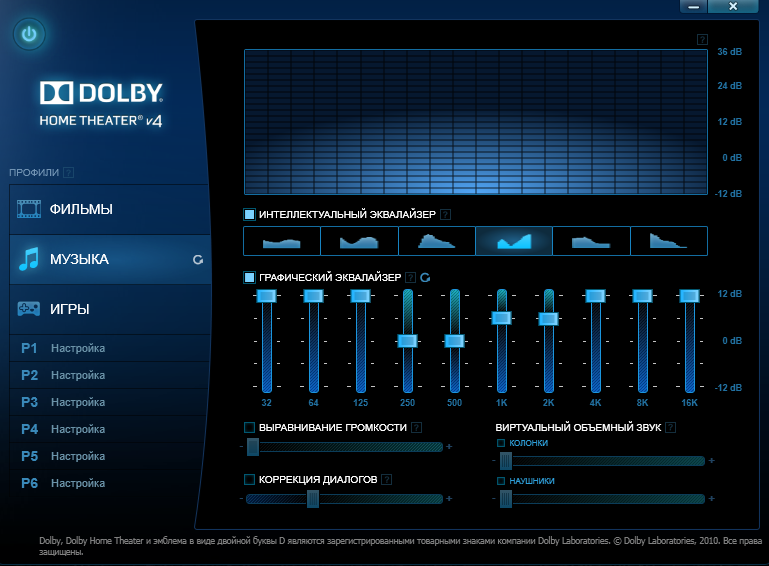
 Чтобы не ошибиться, можем воспользоваться кнопкой «Проверка».
Чтобы не ошибиться, можем воспользоваться кнопкой «Проверка». 


